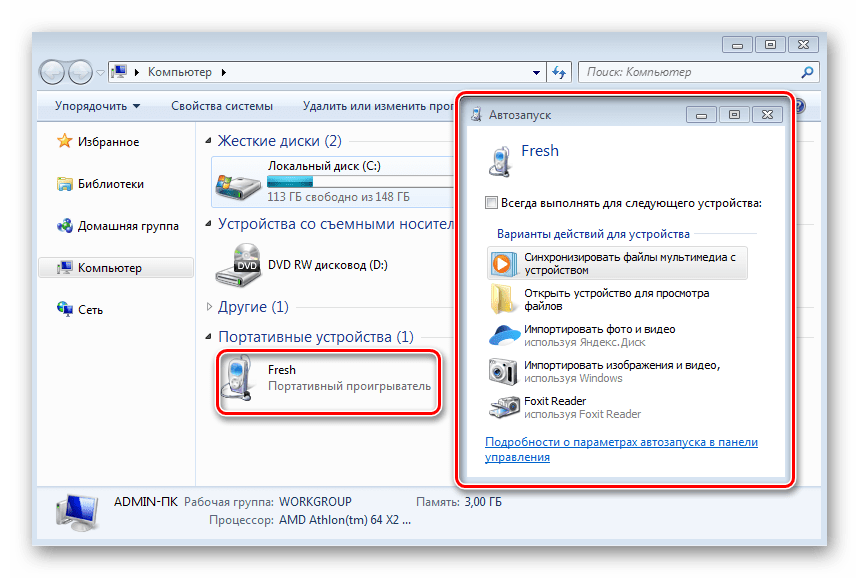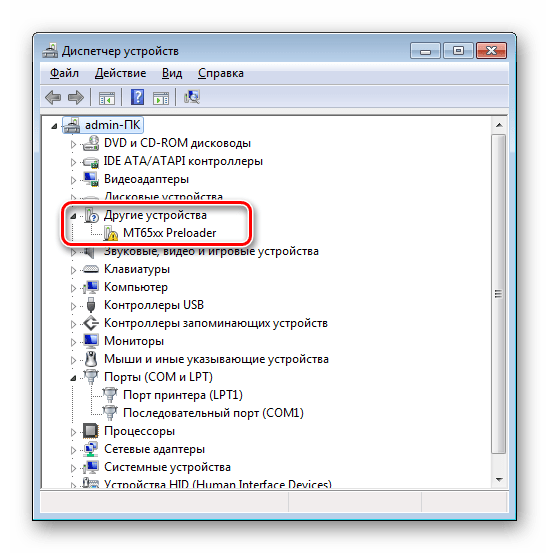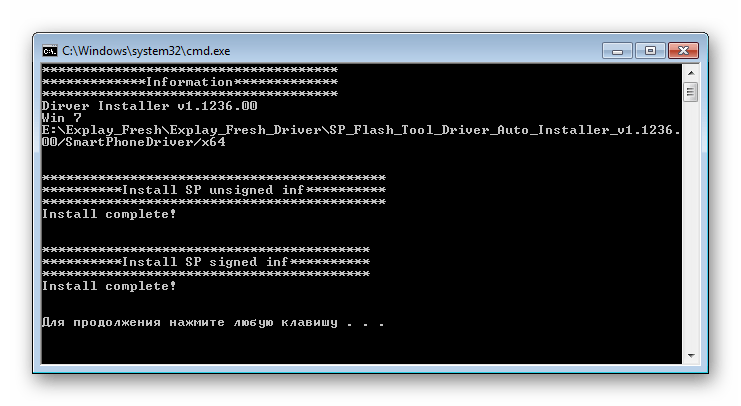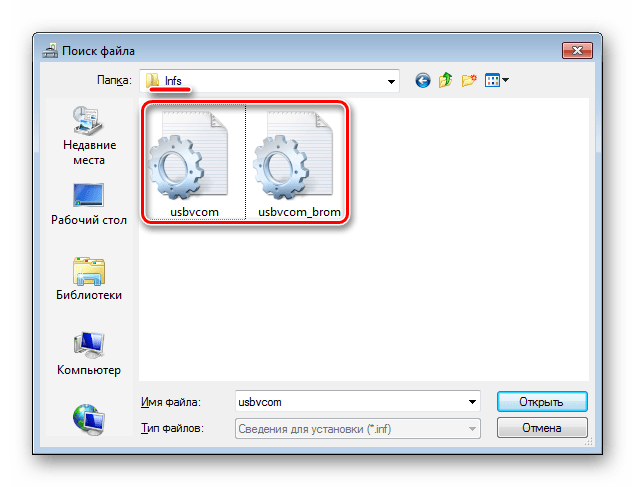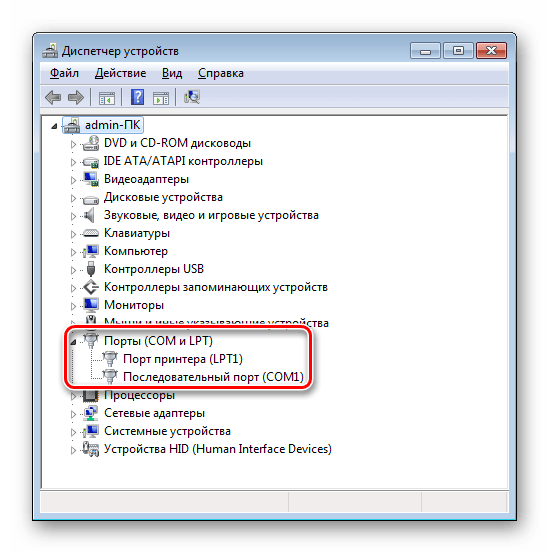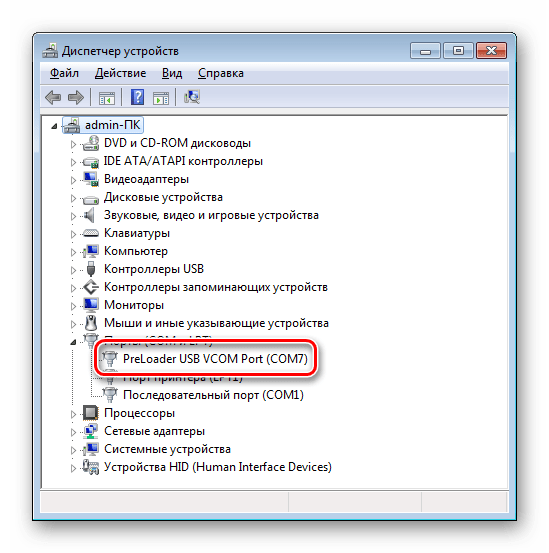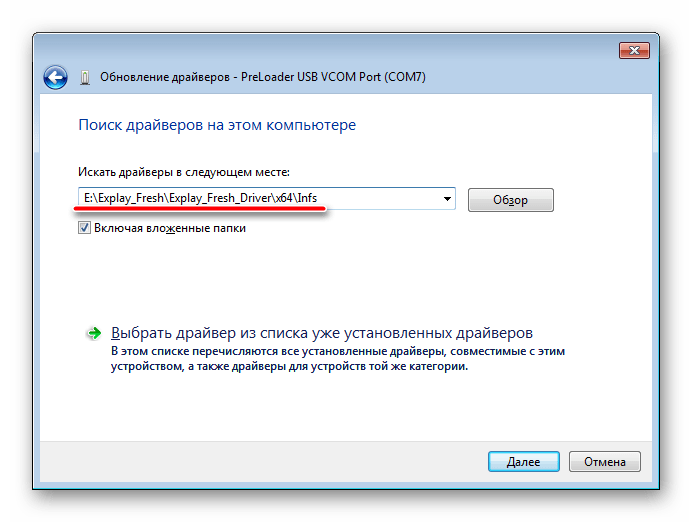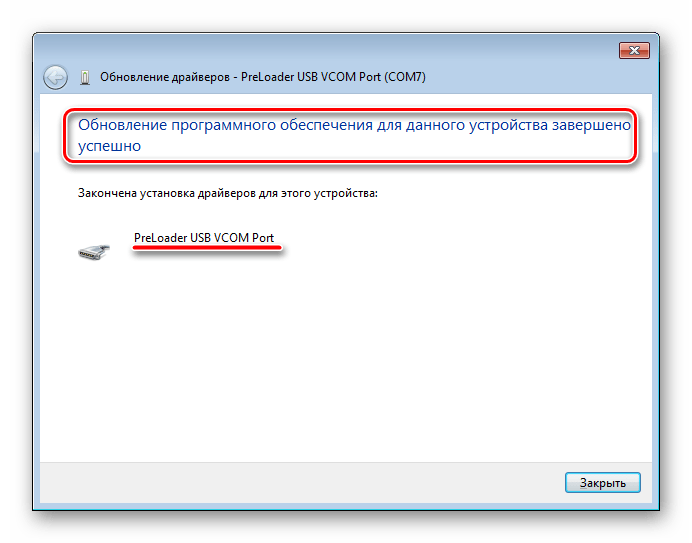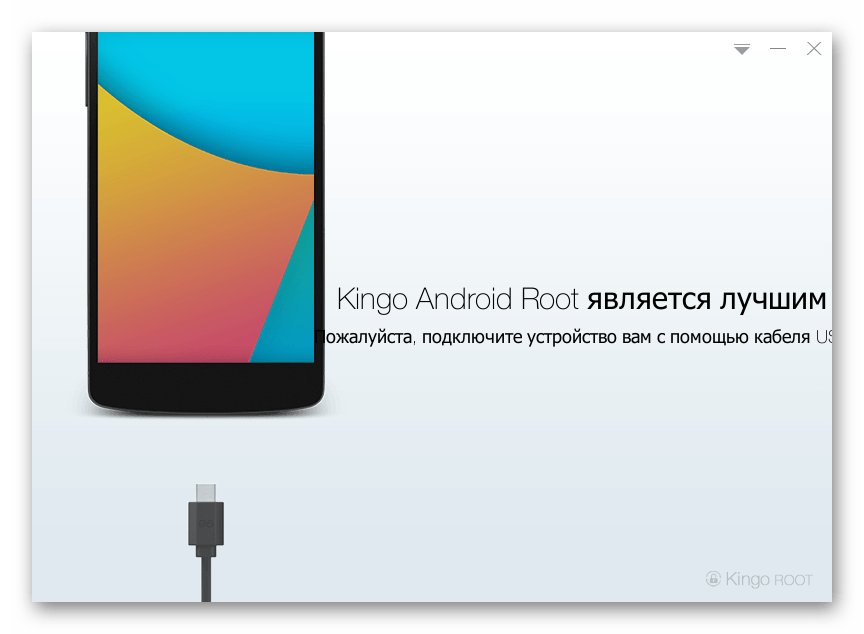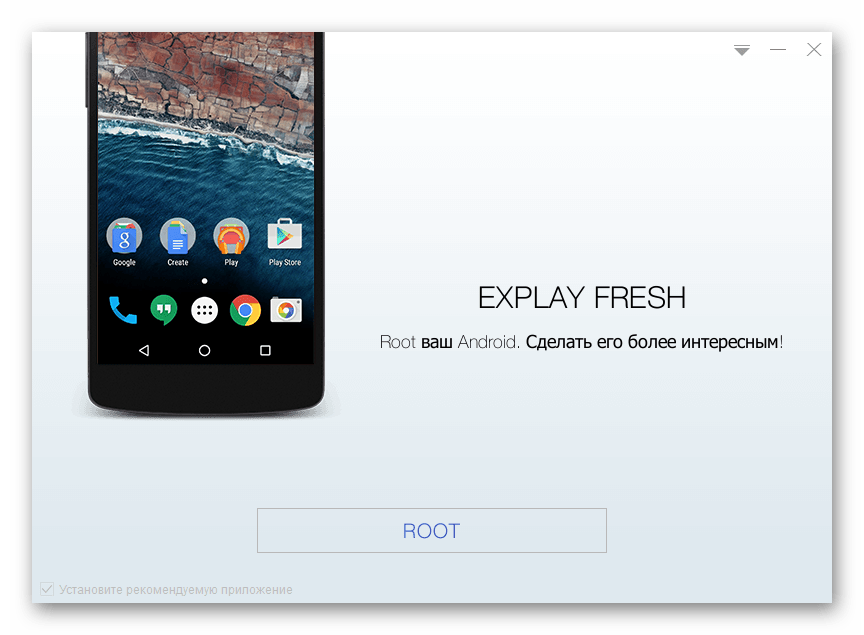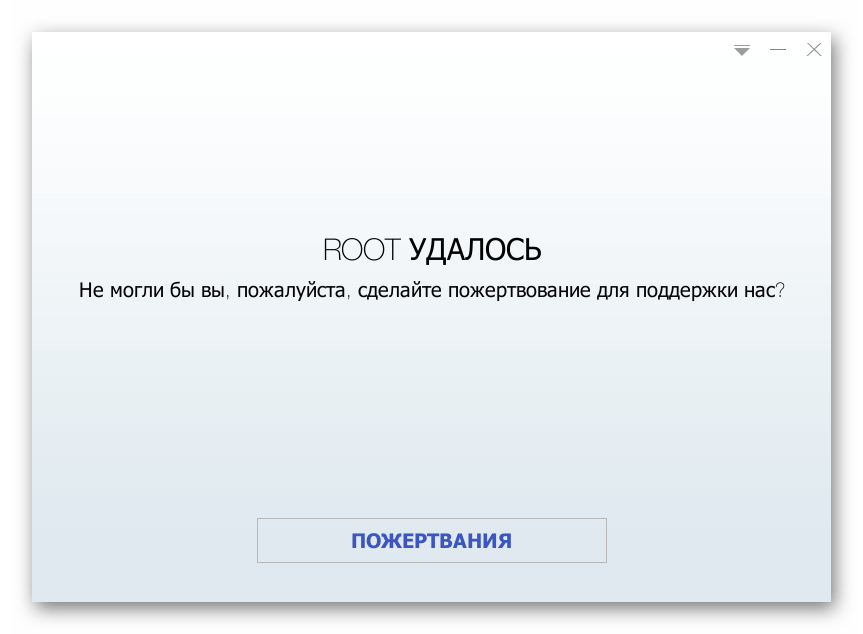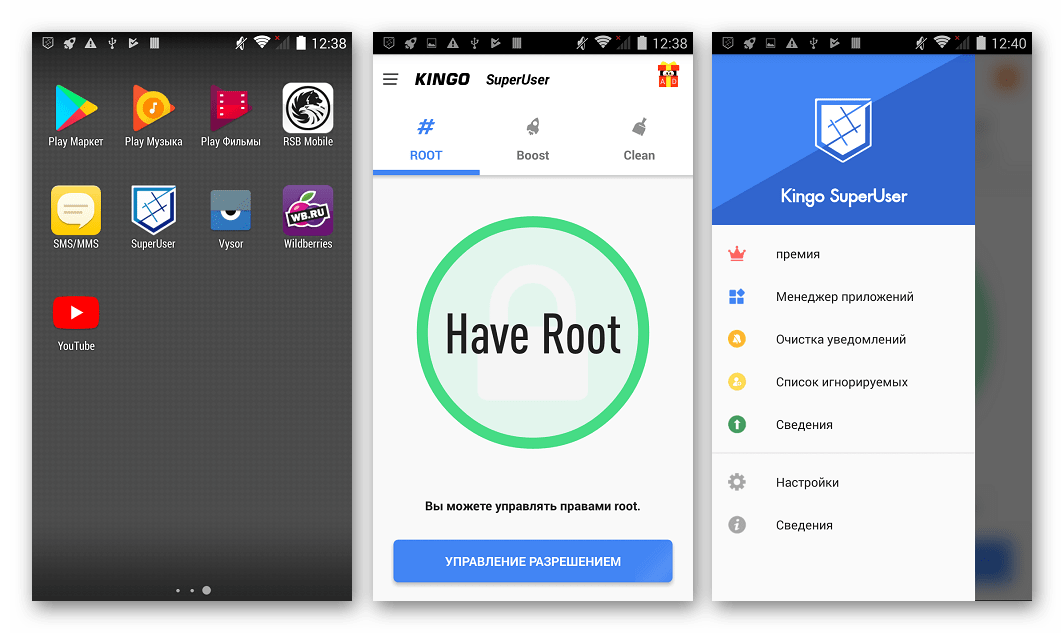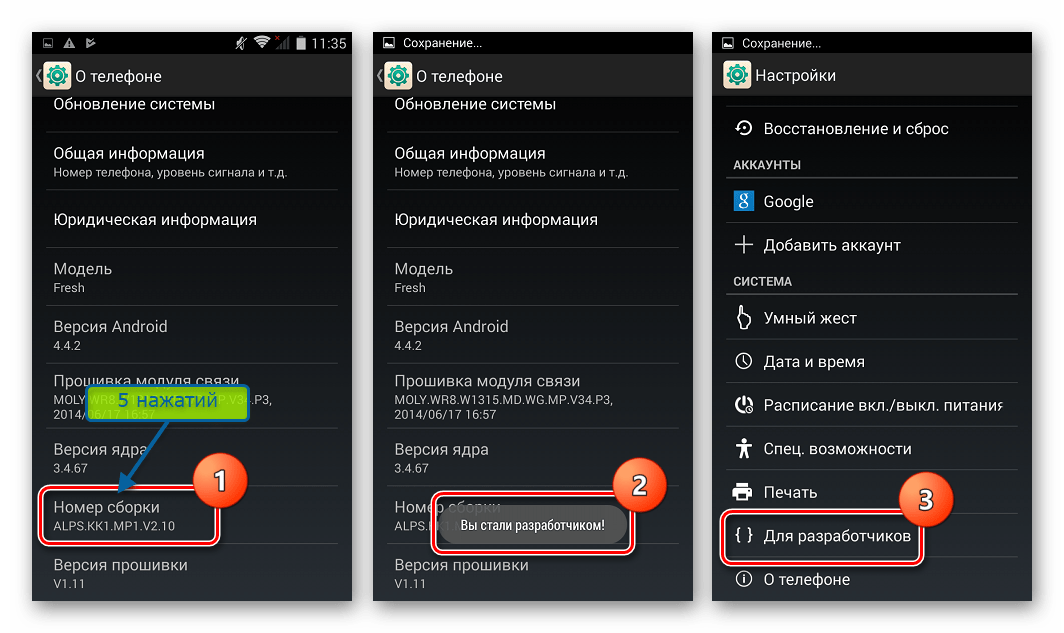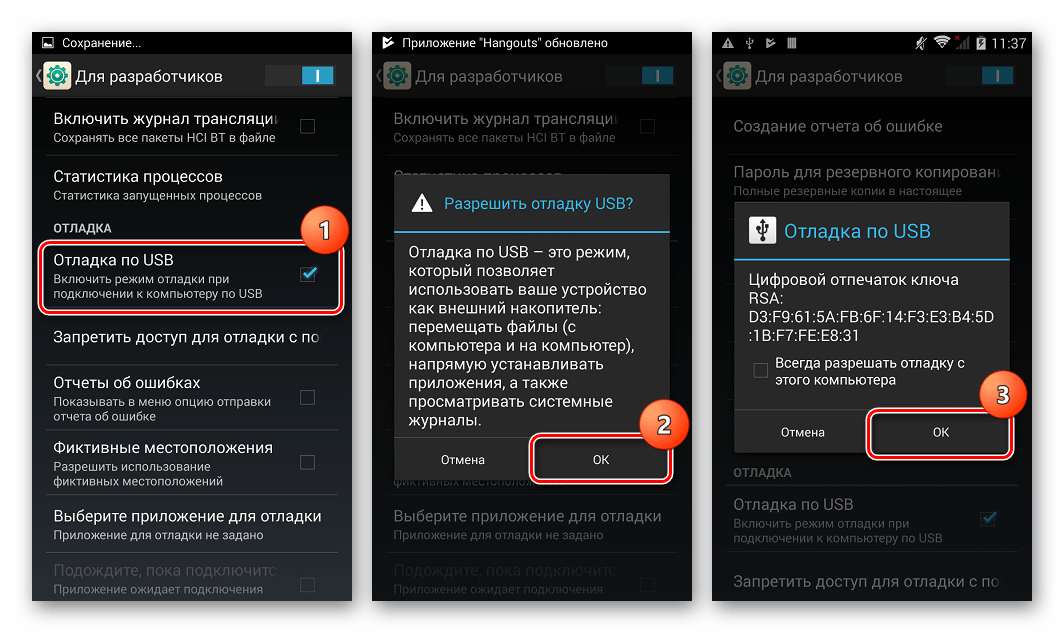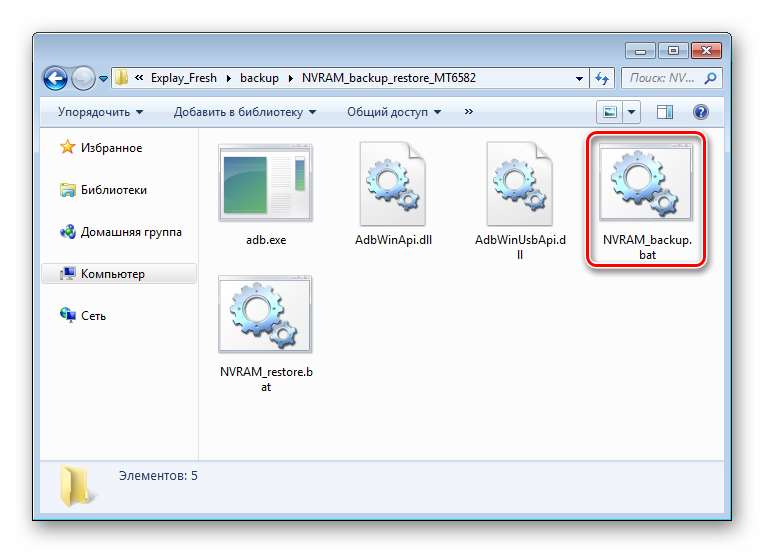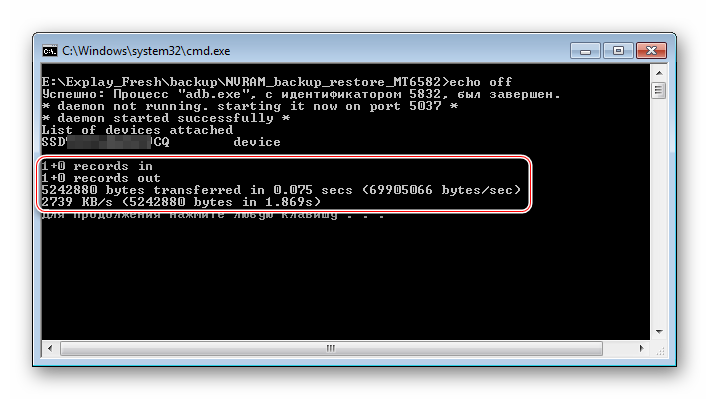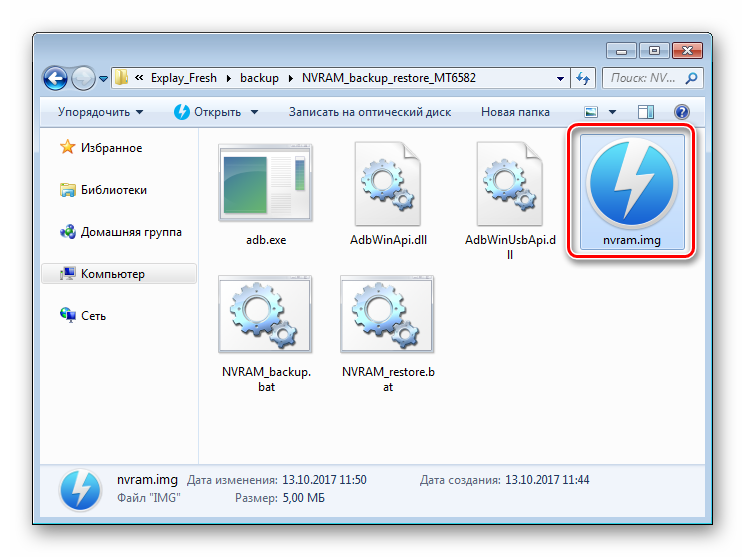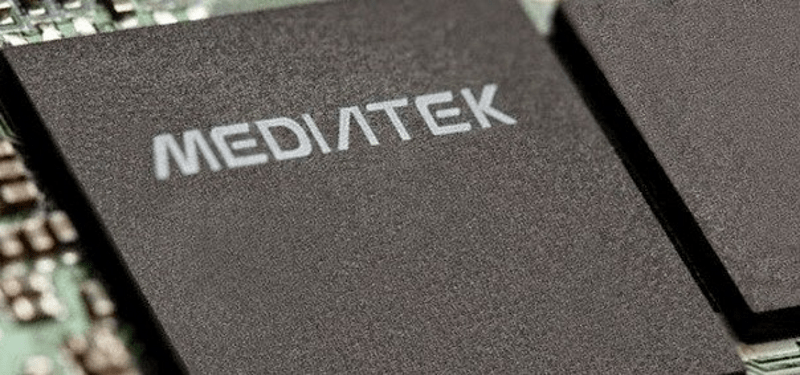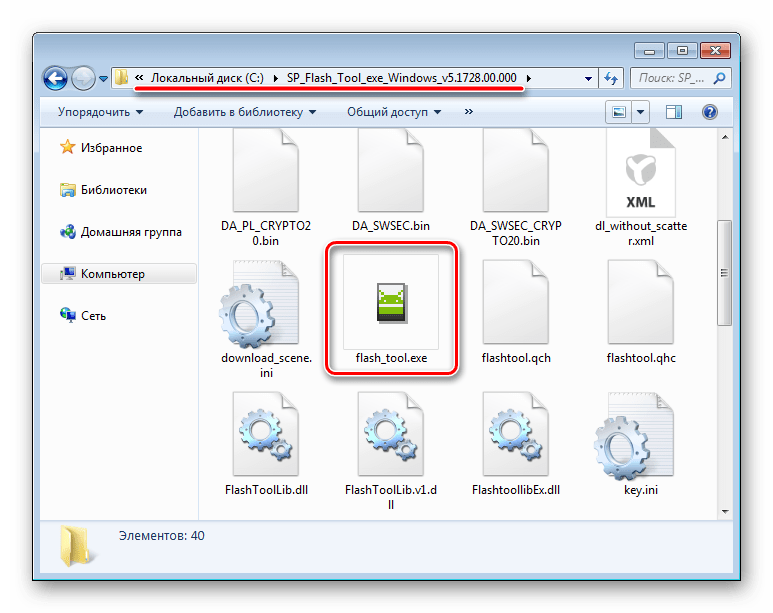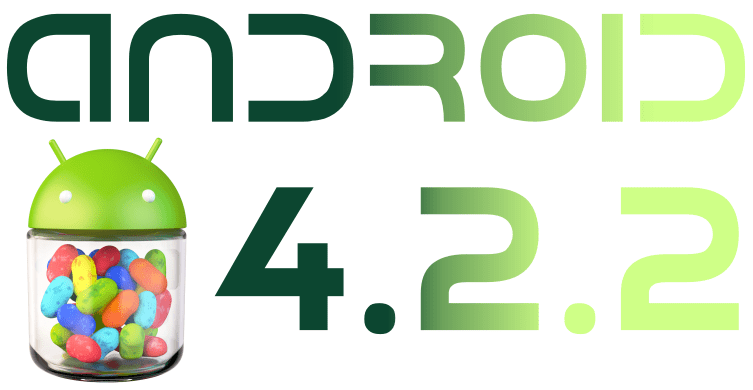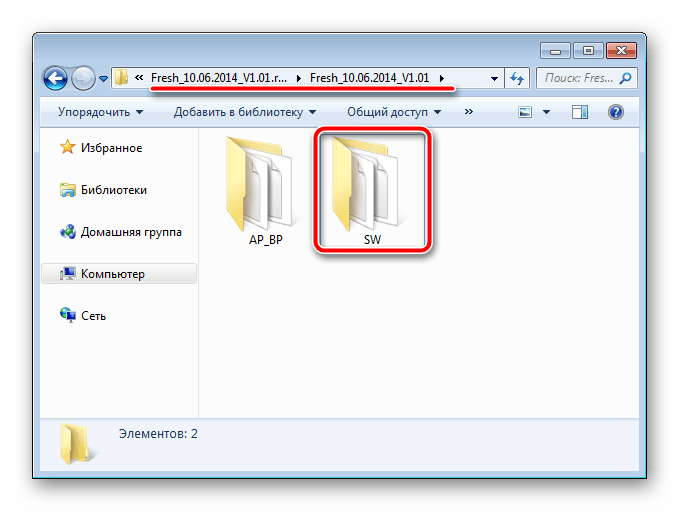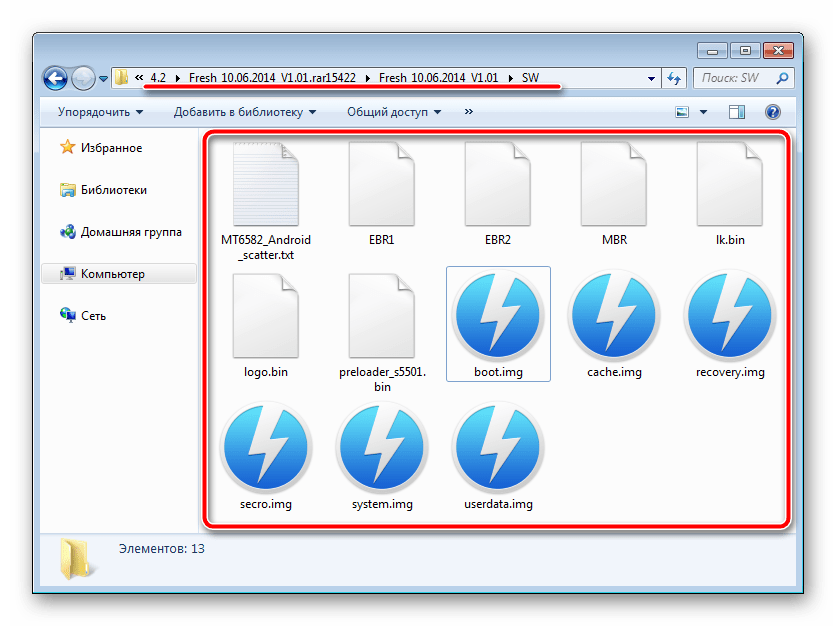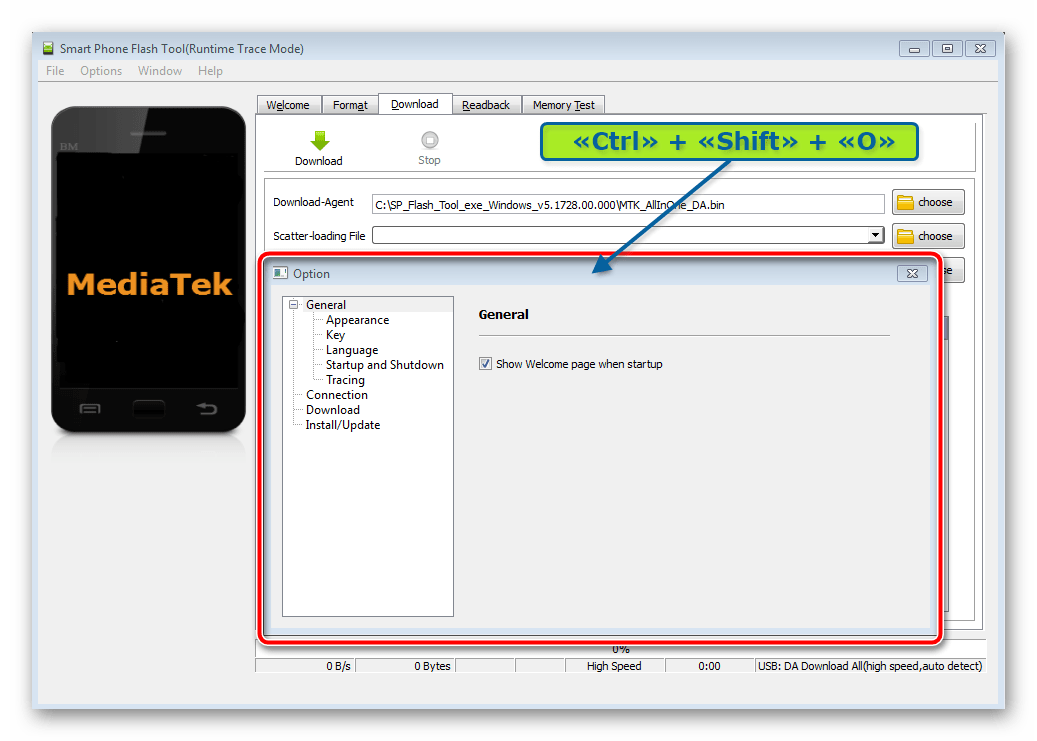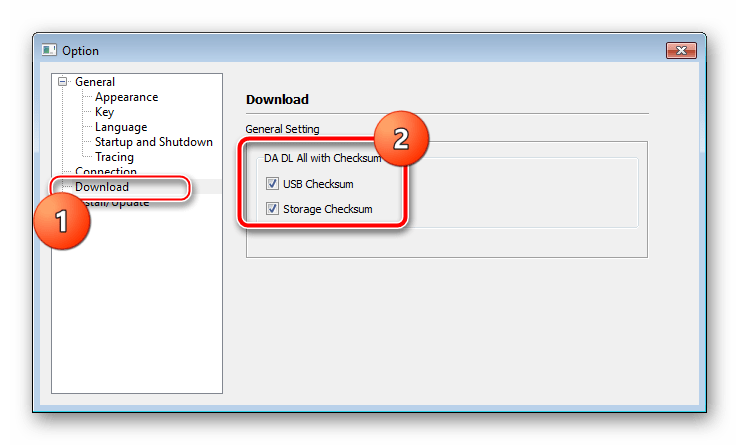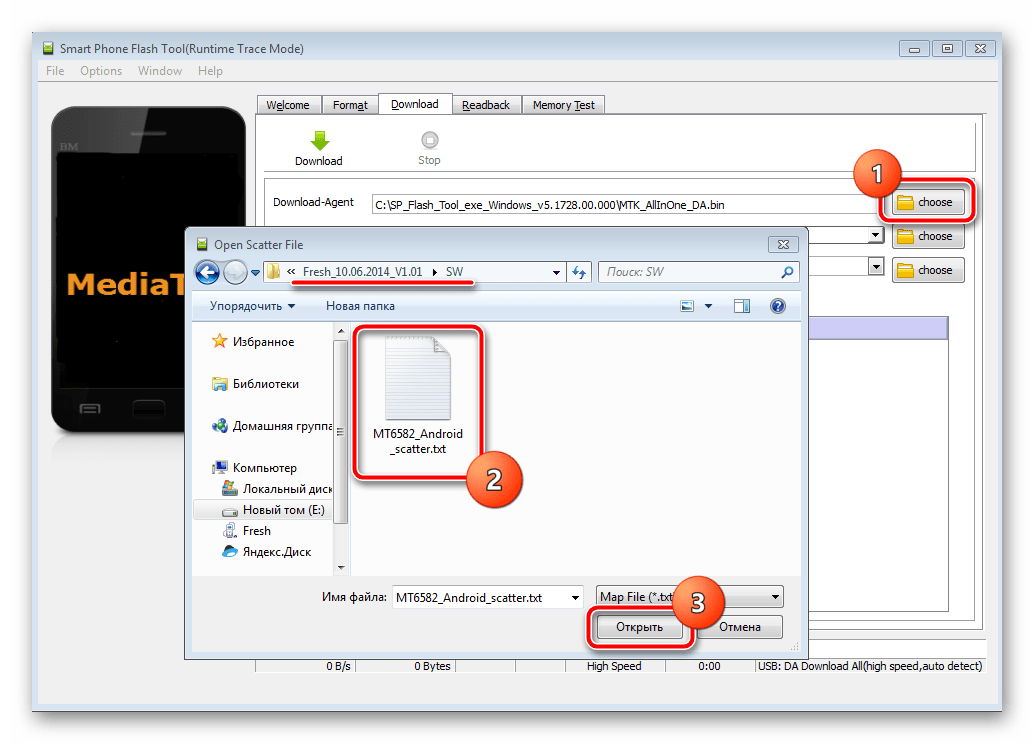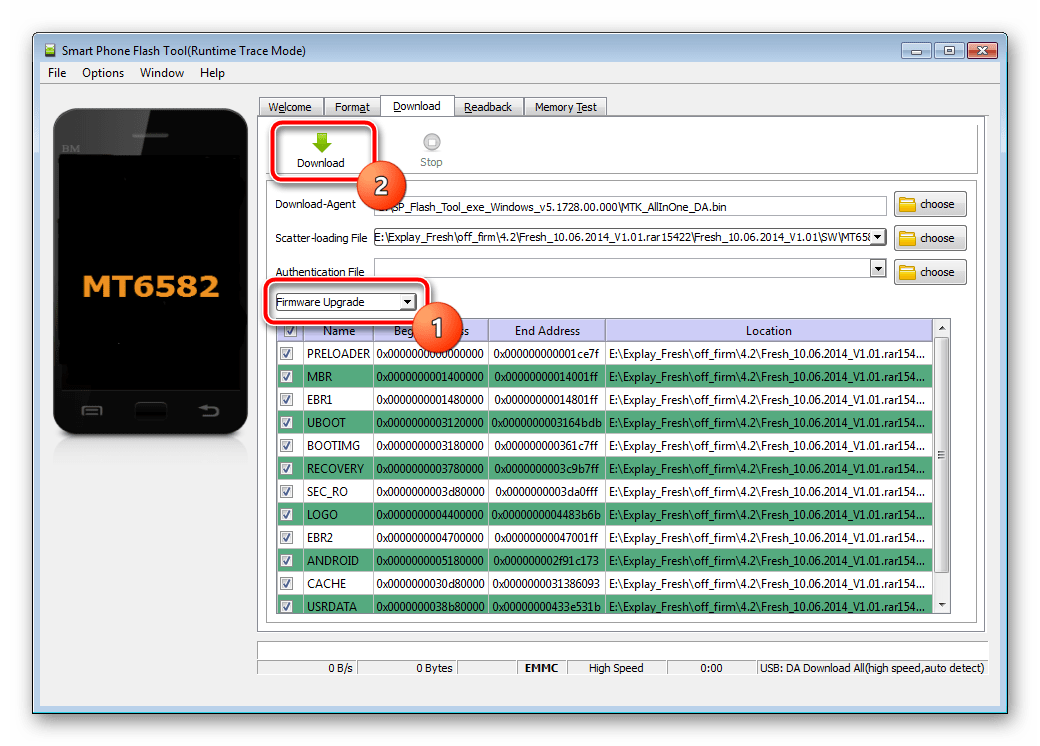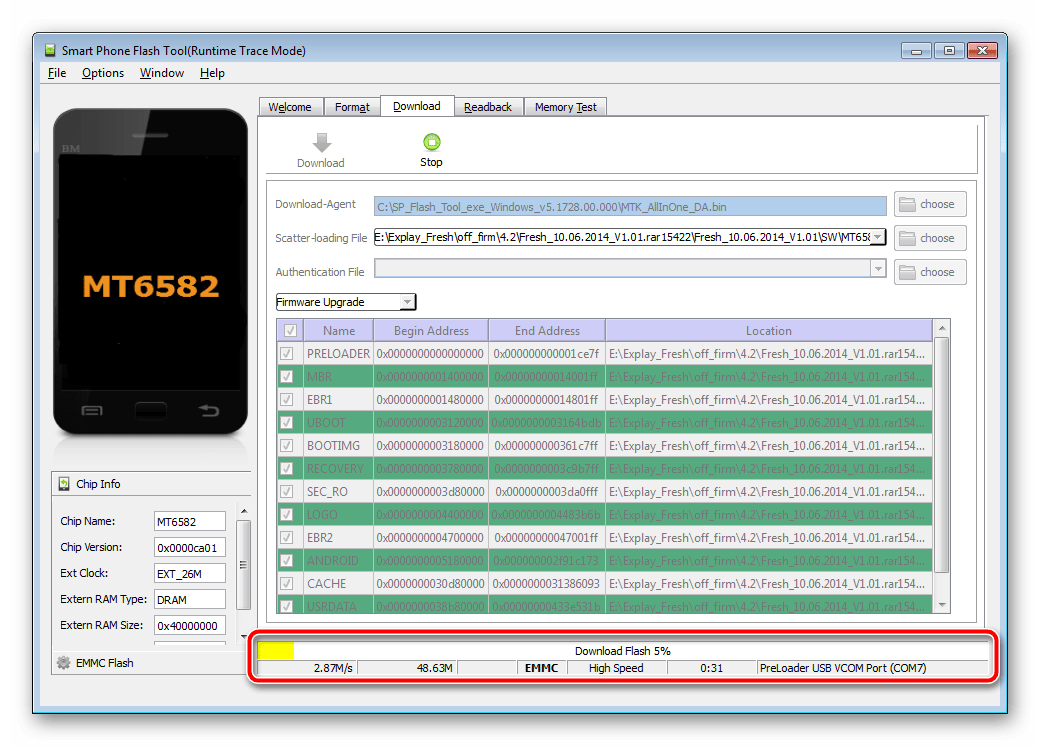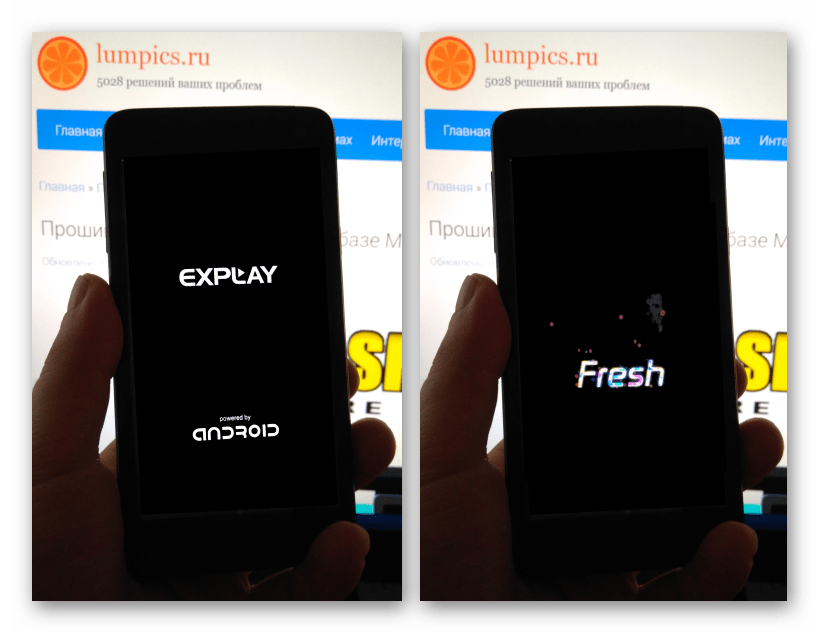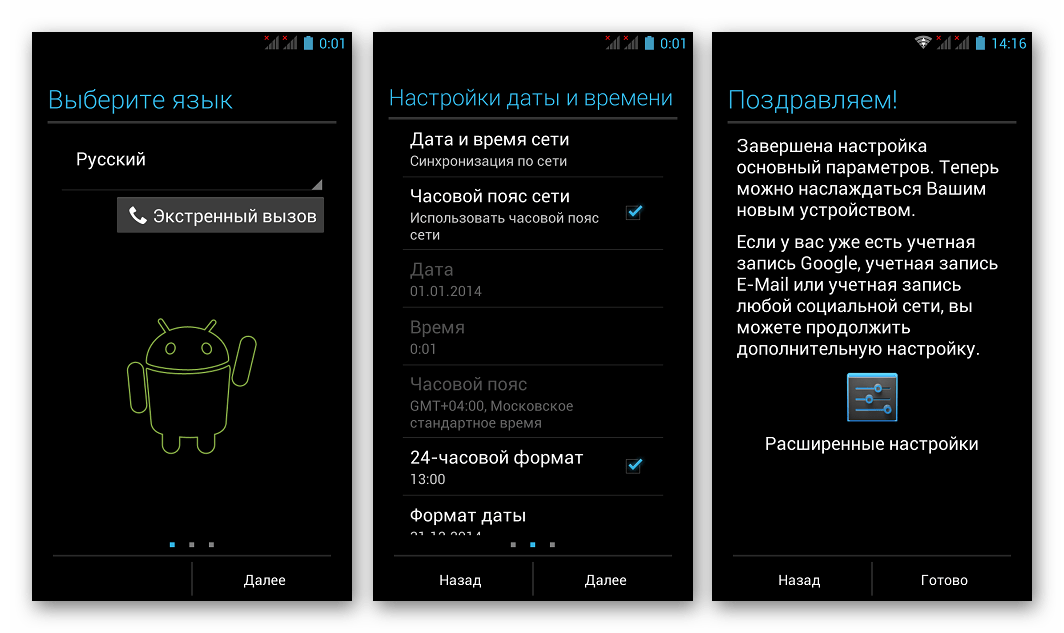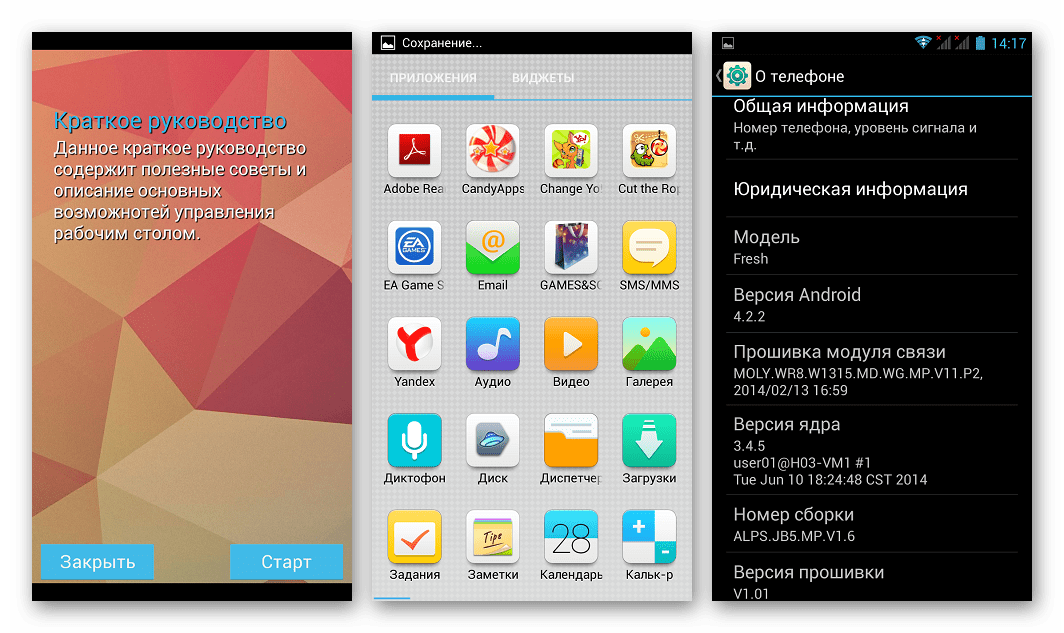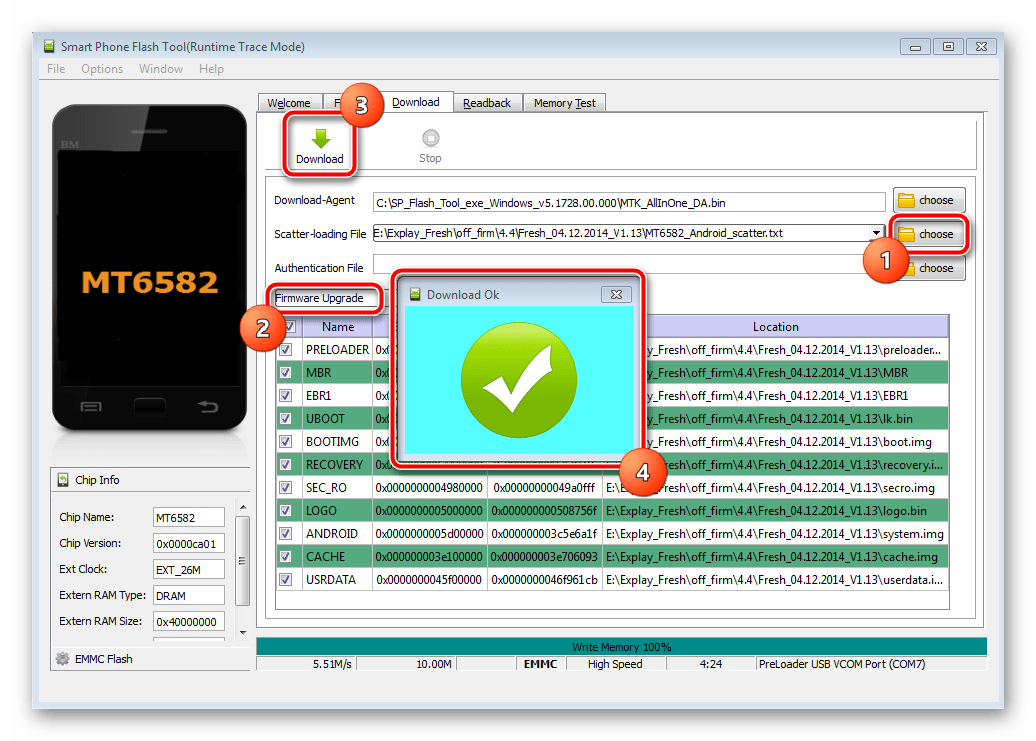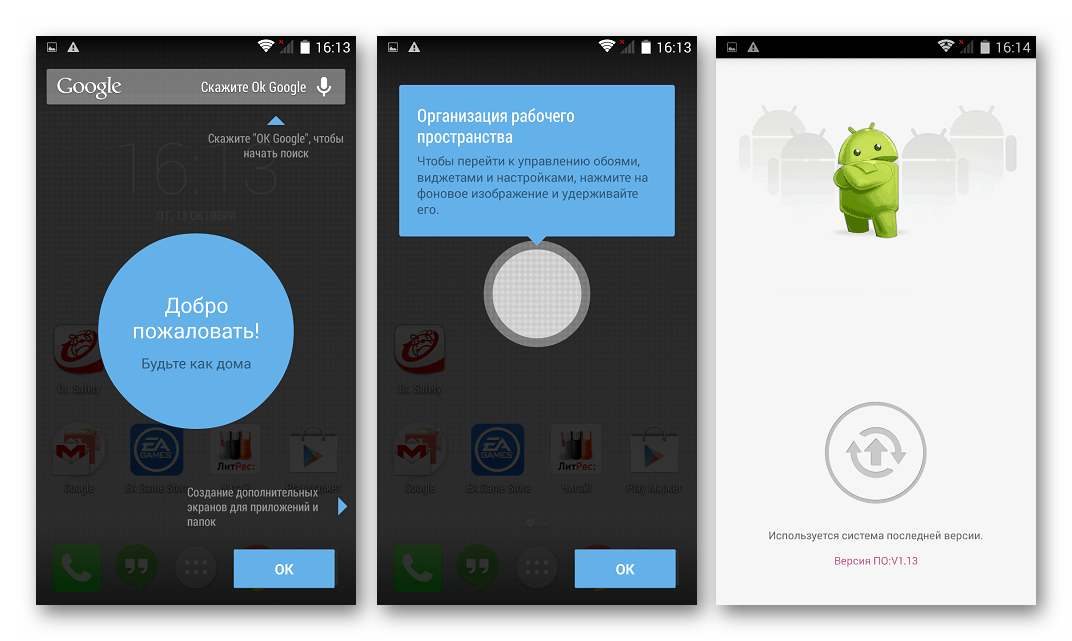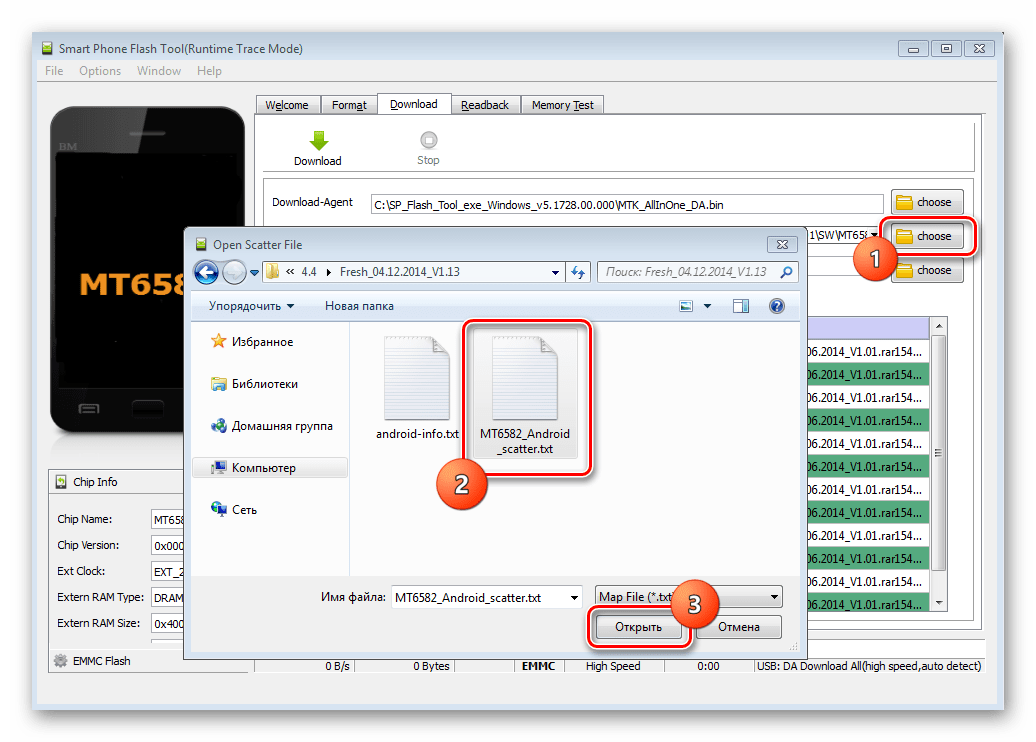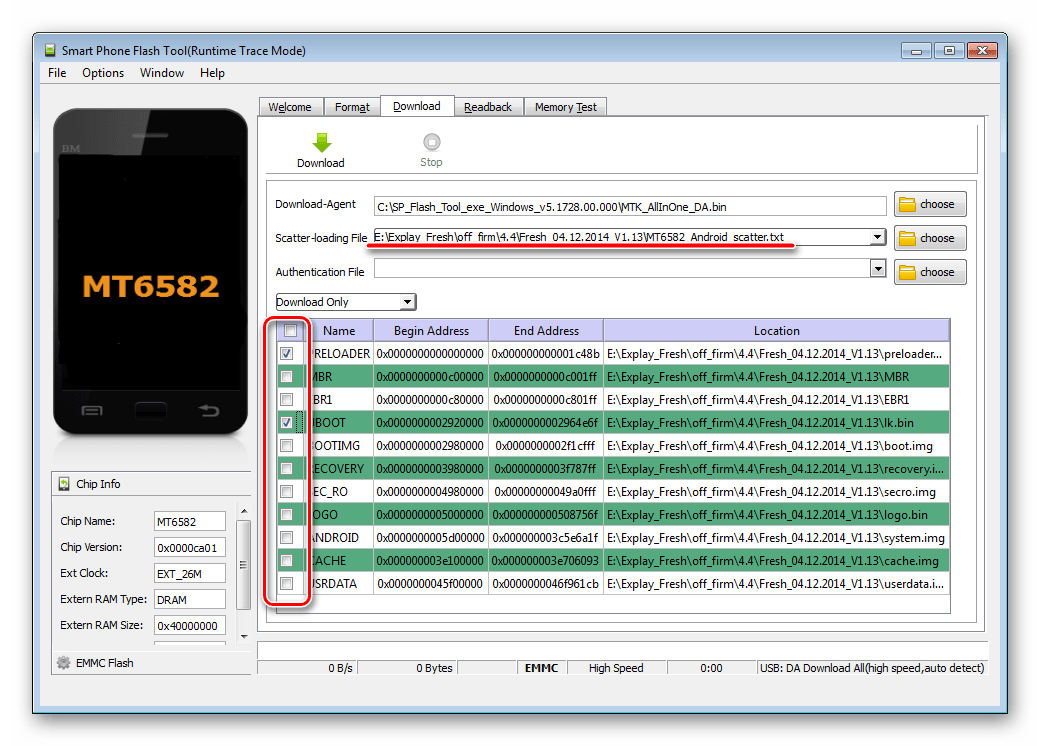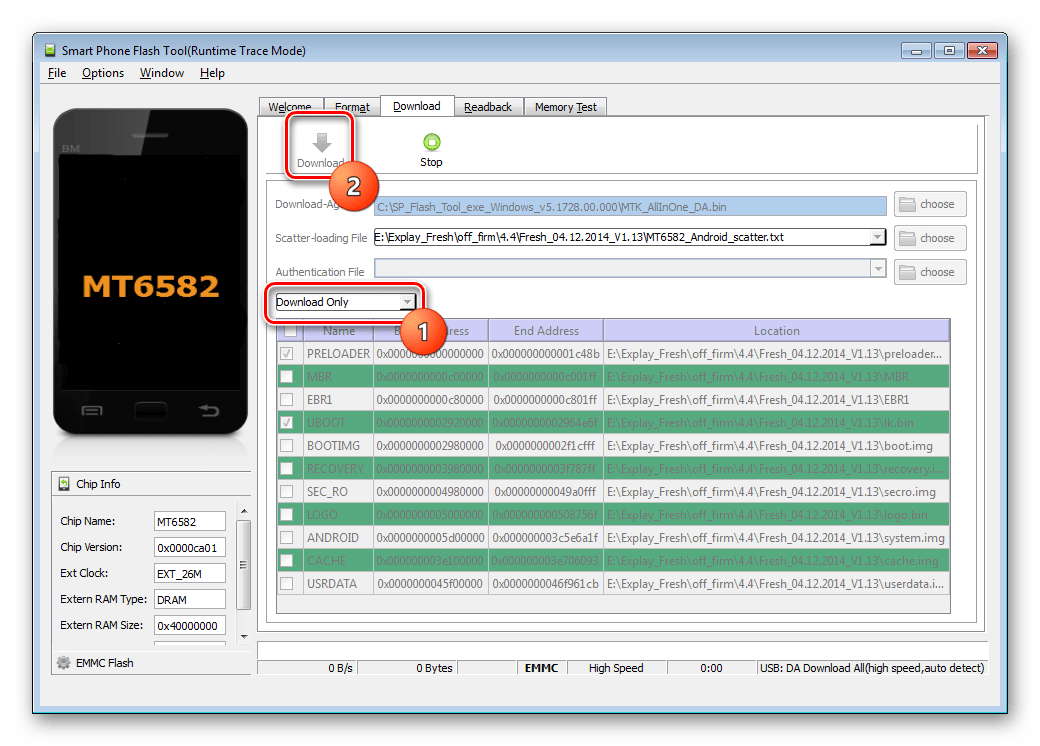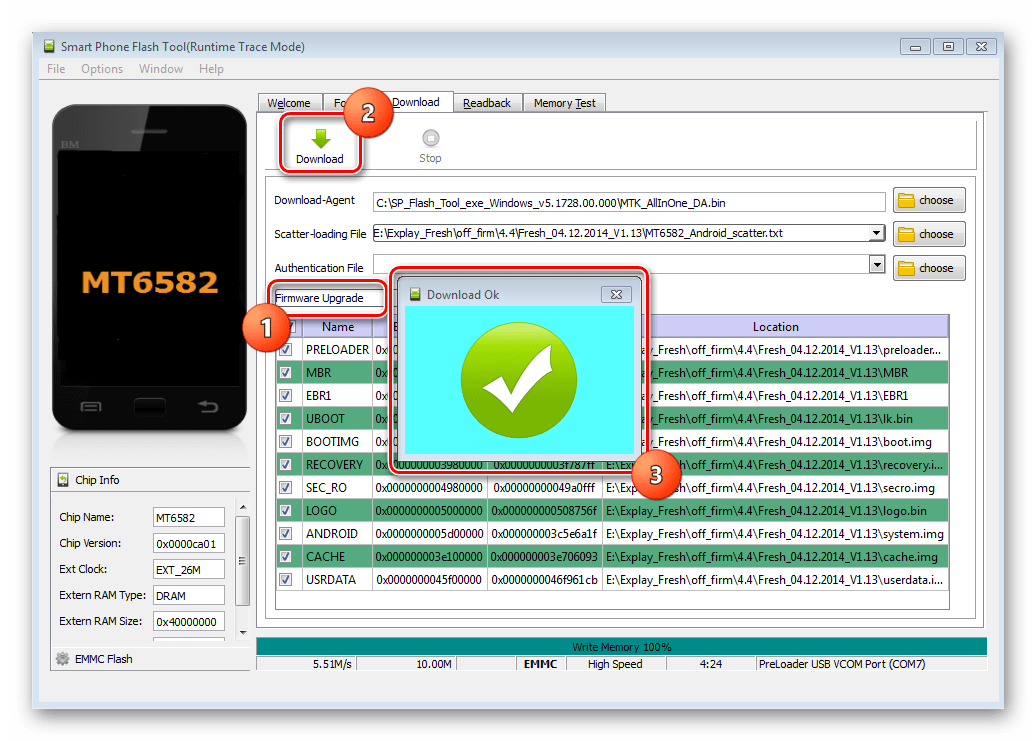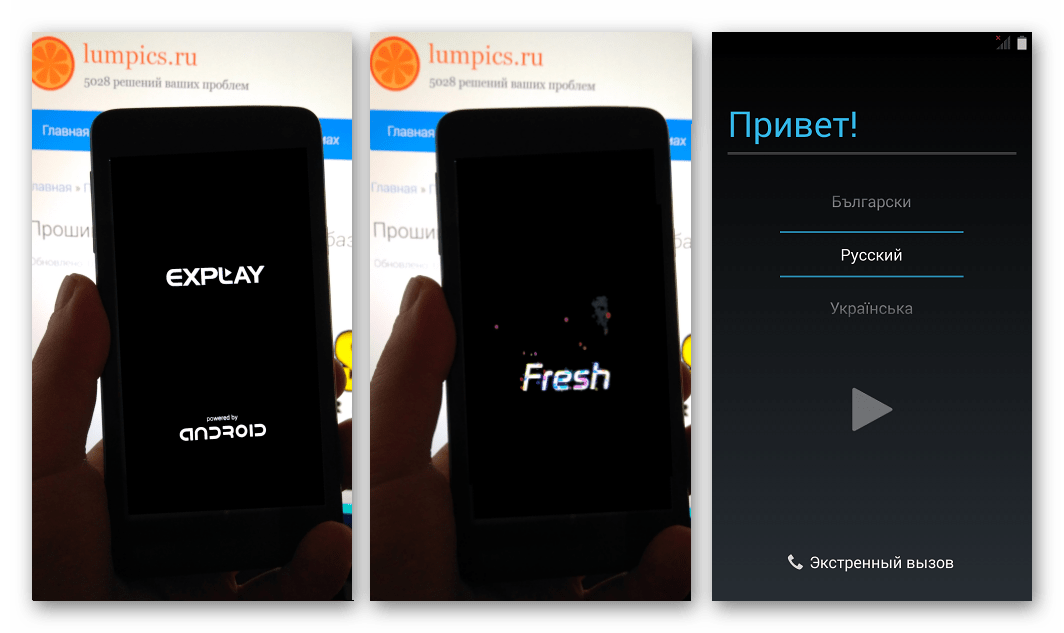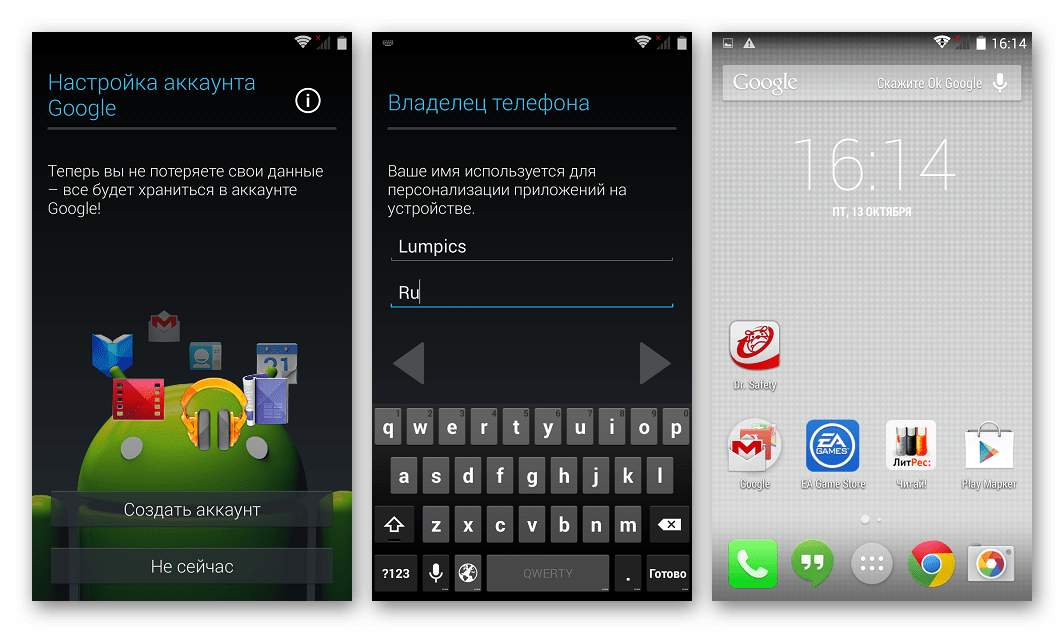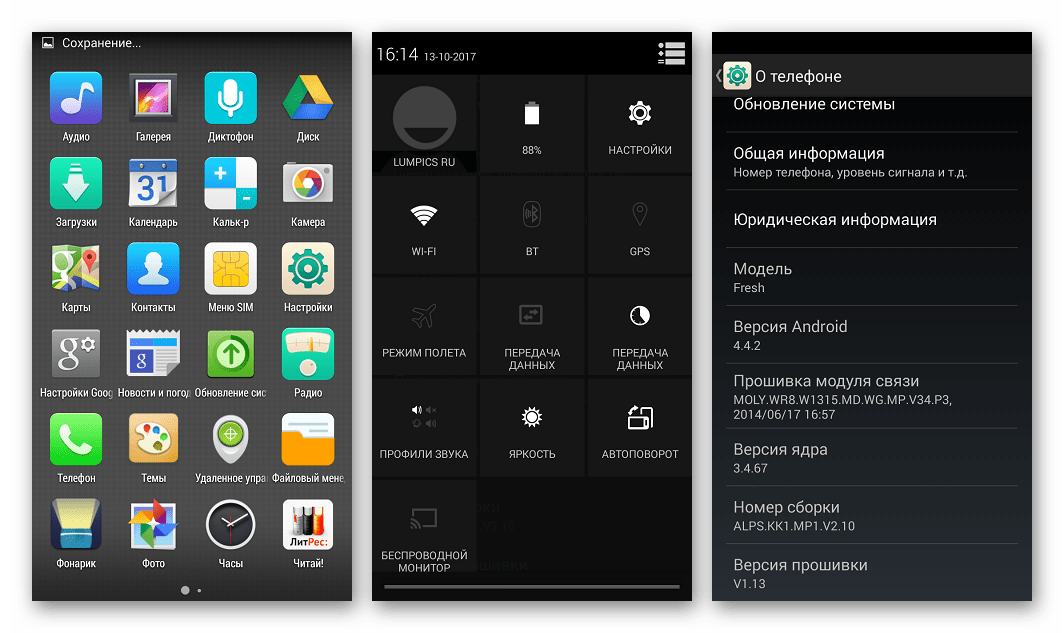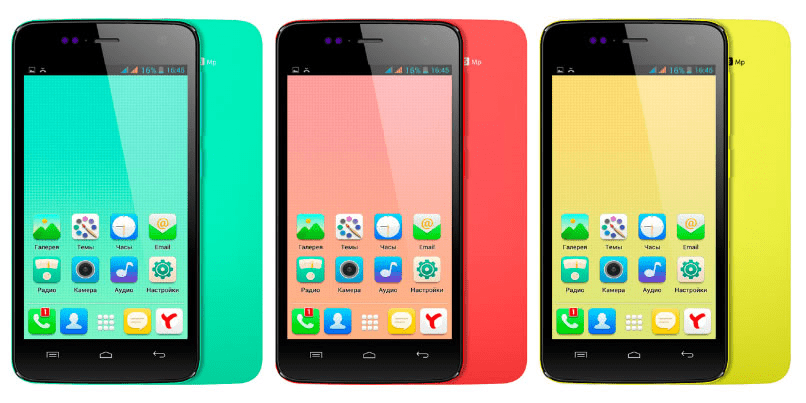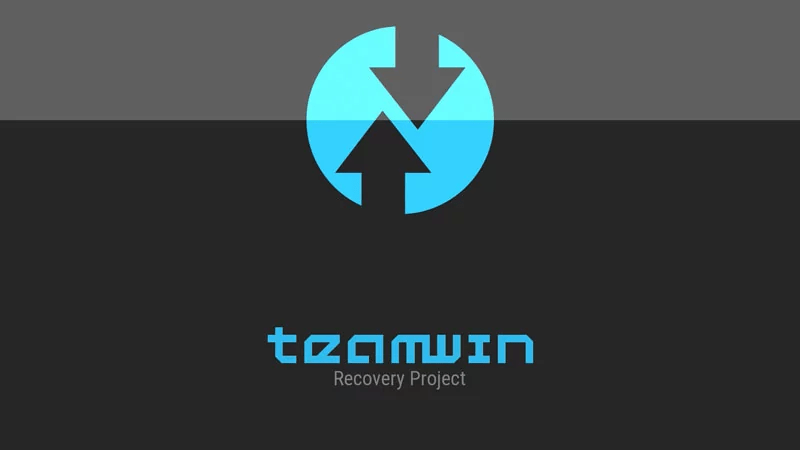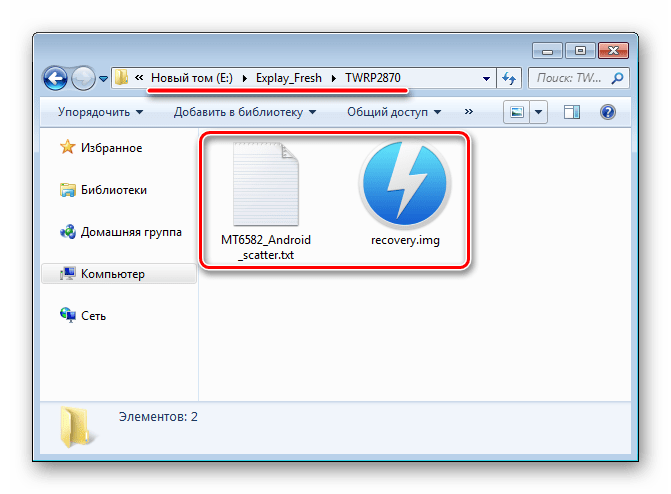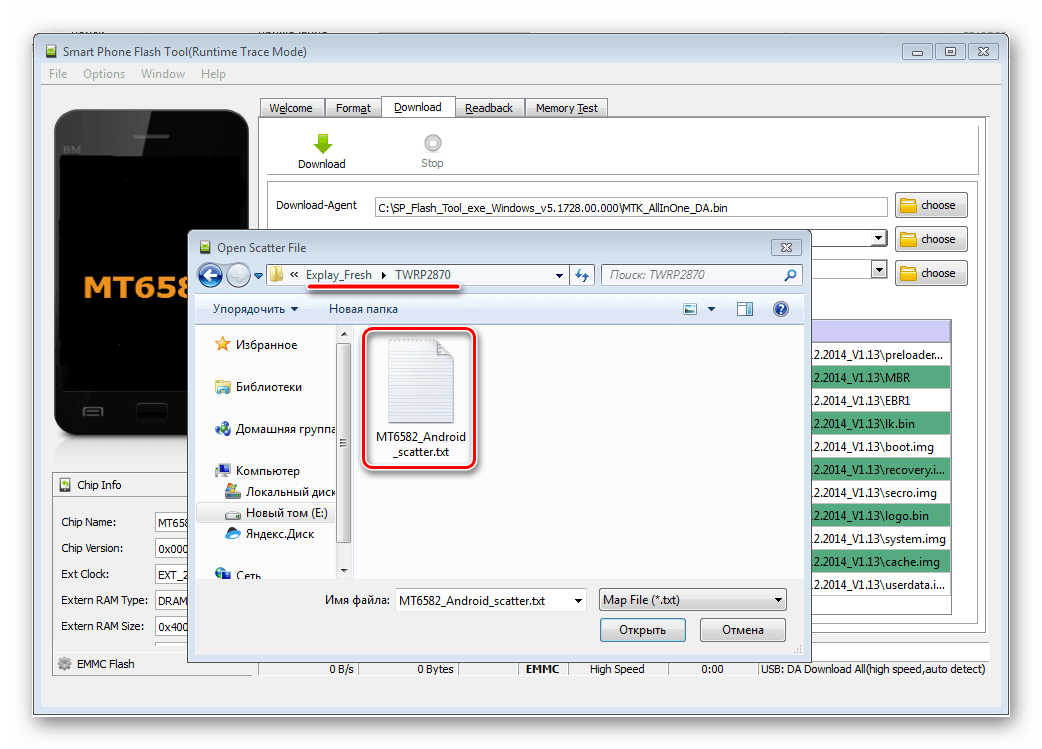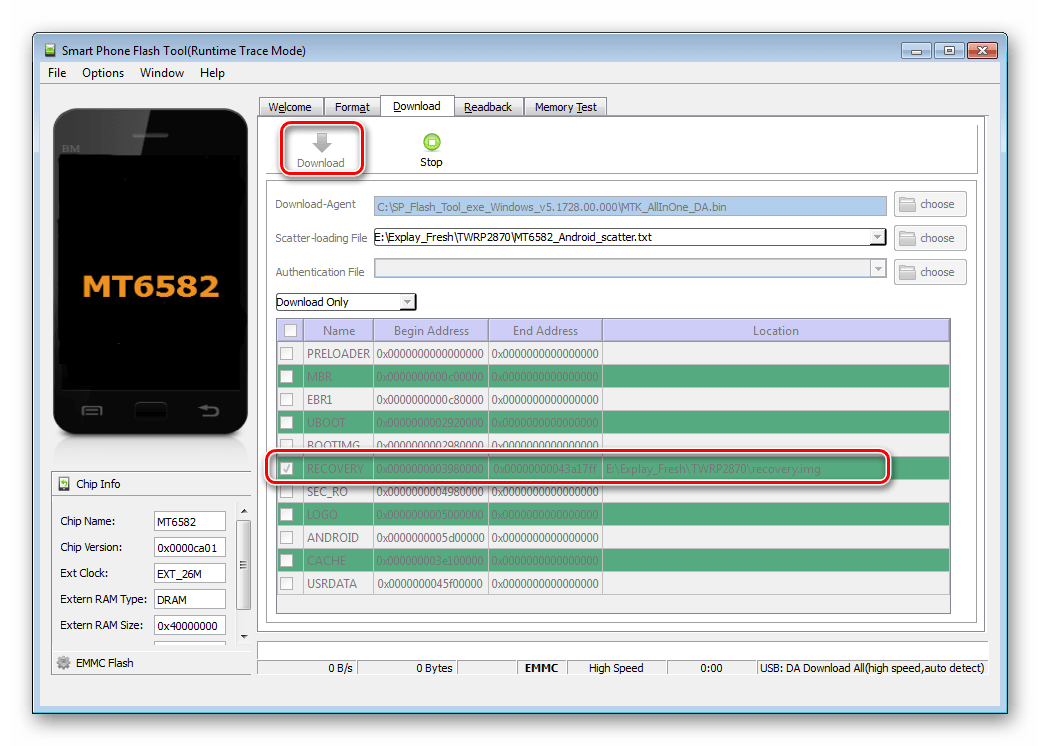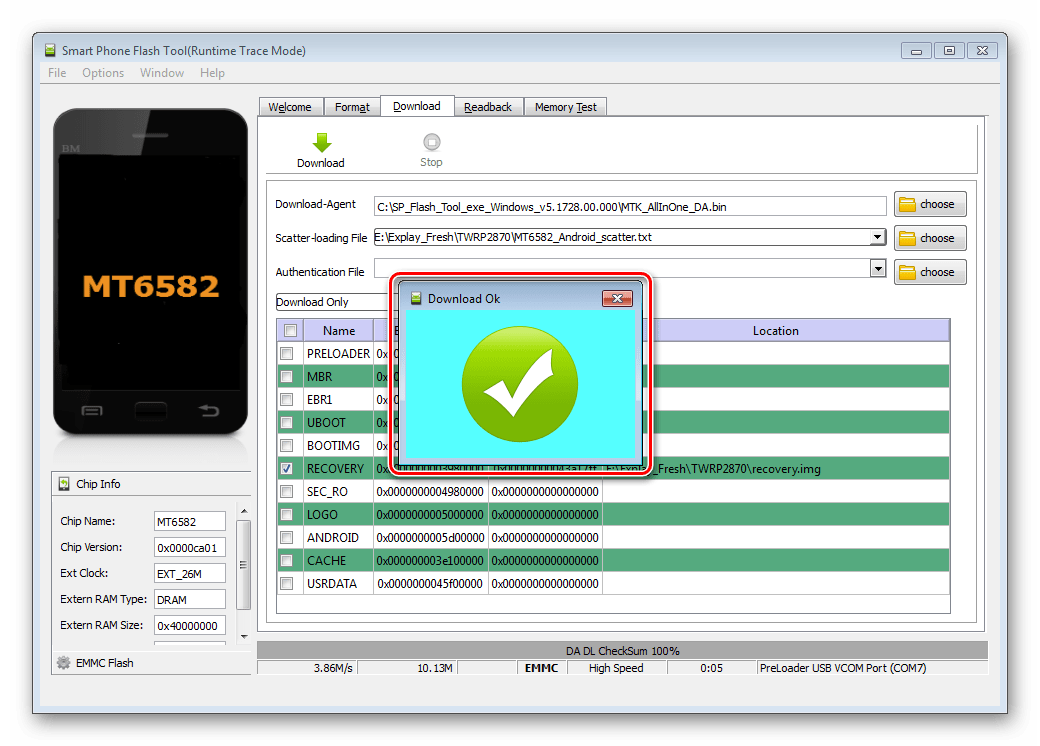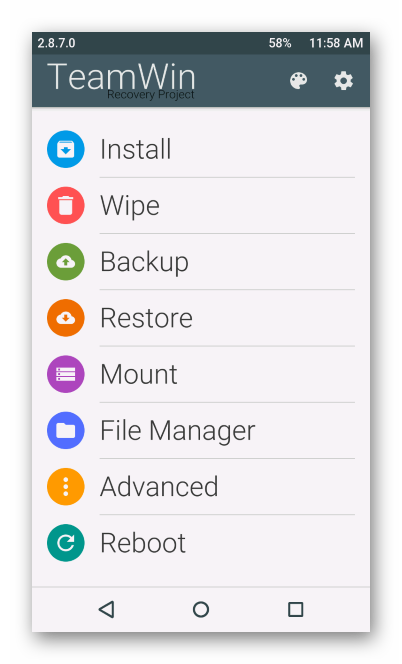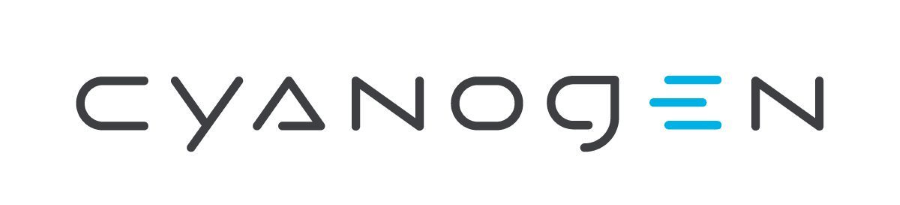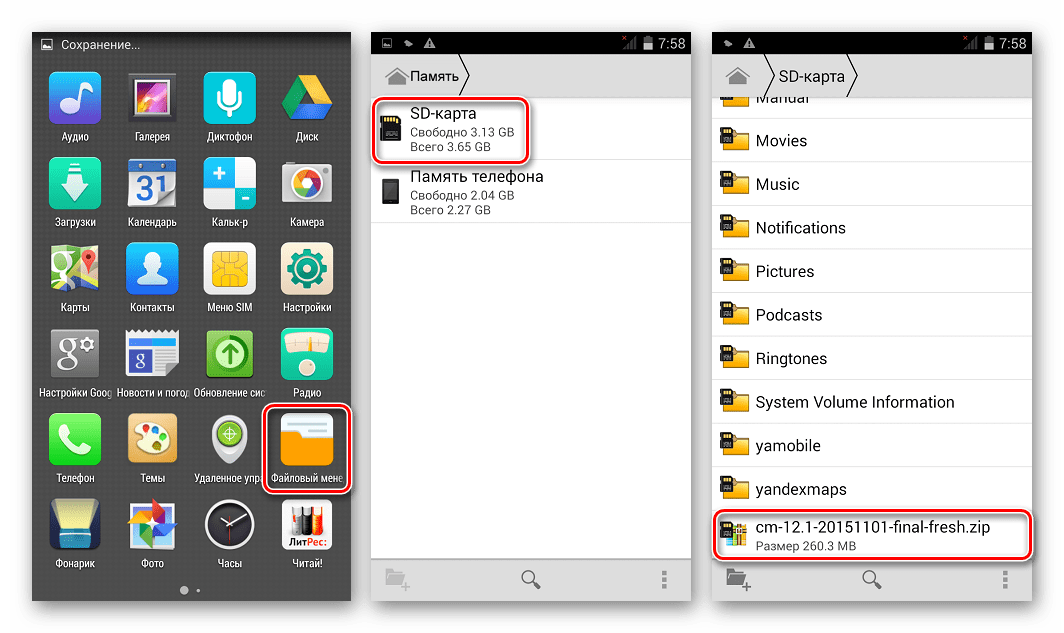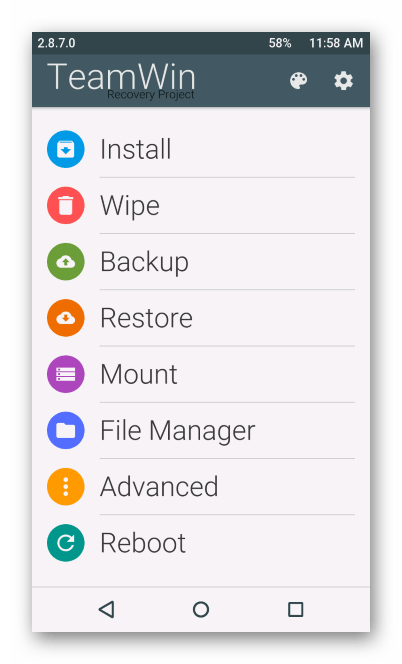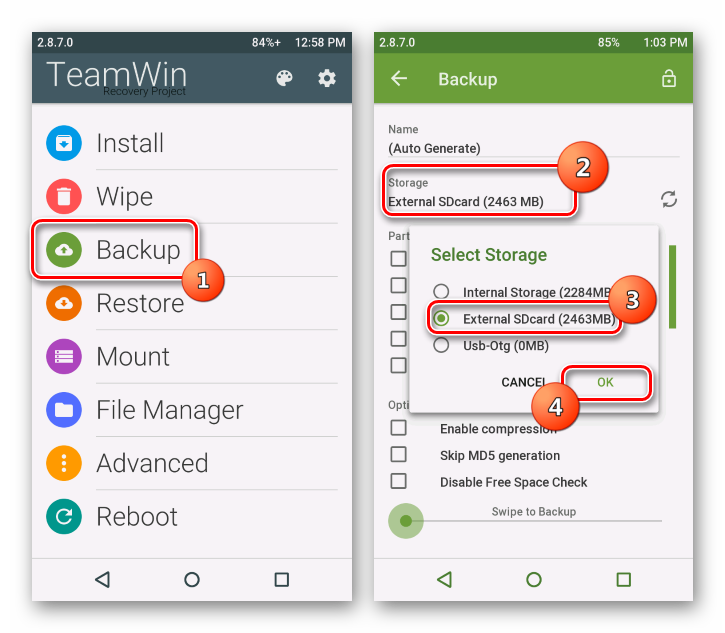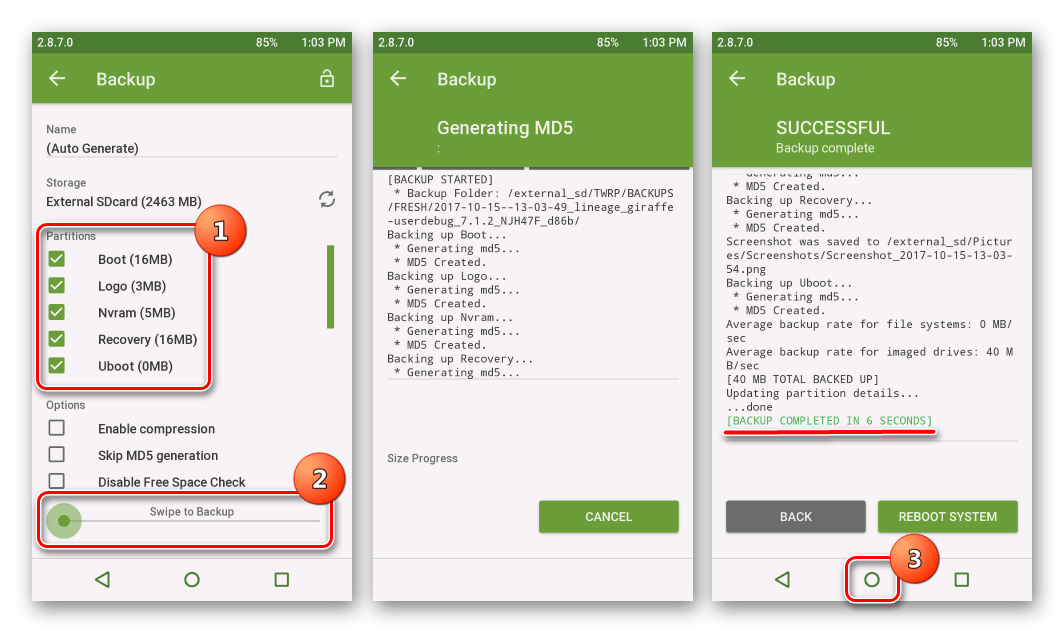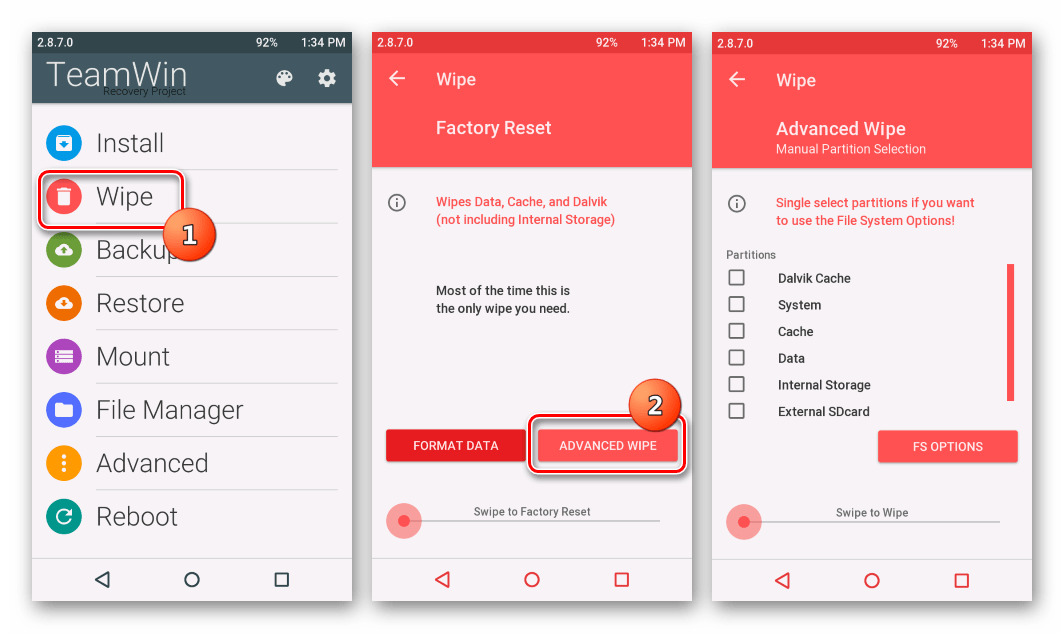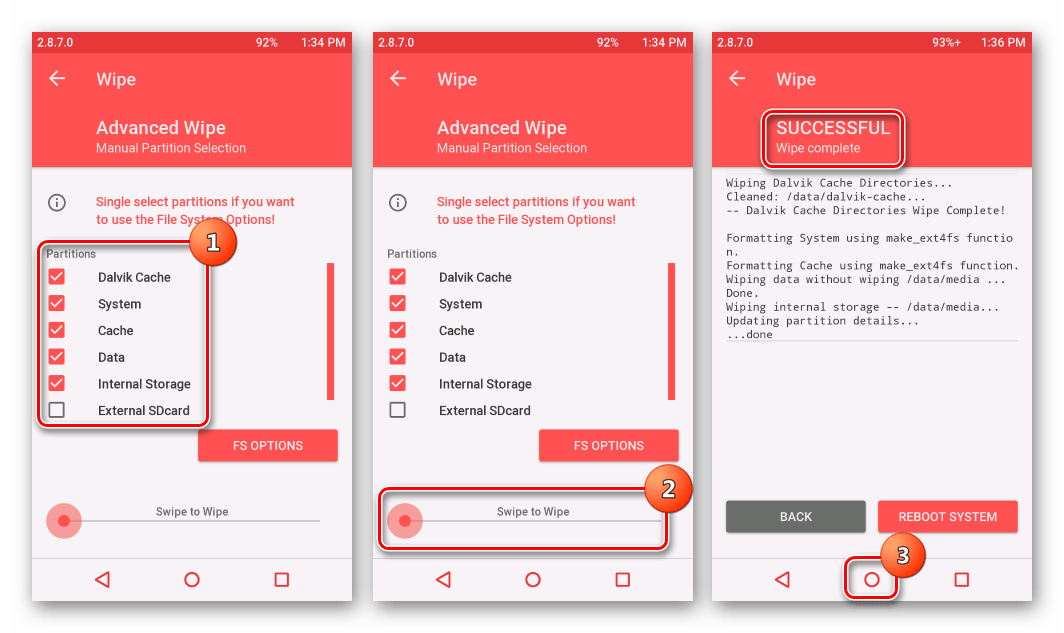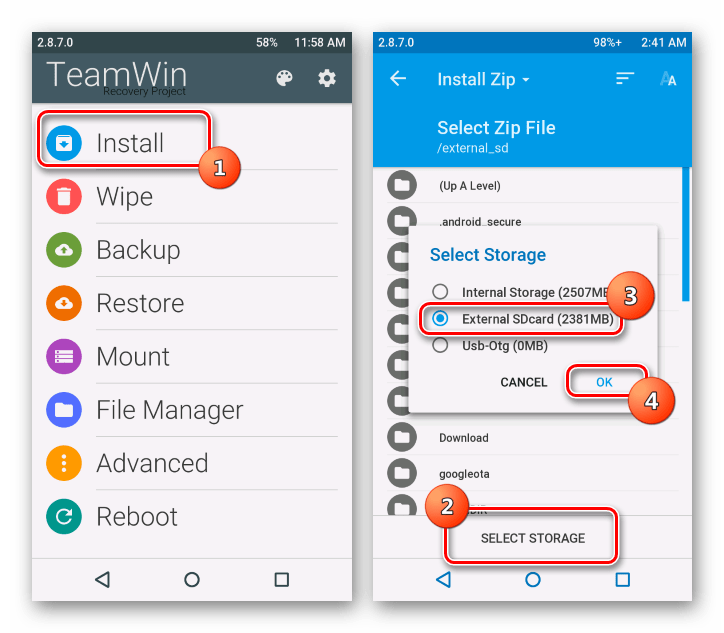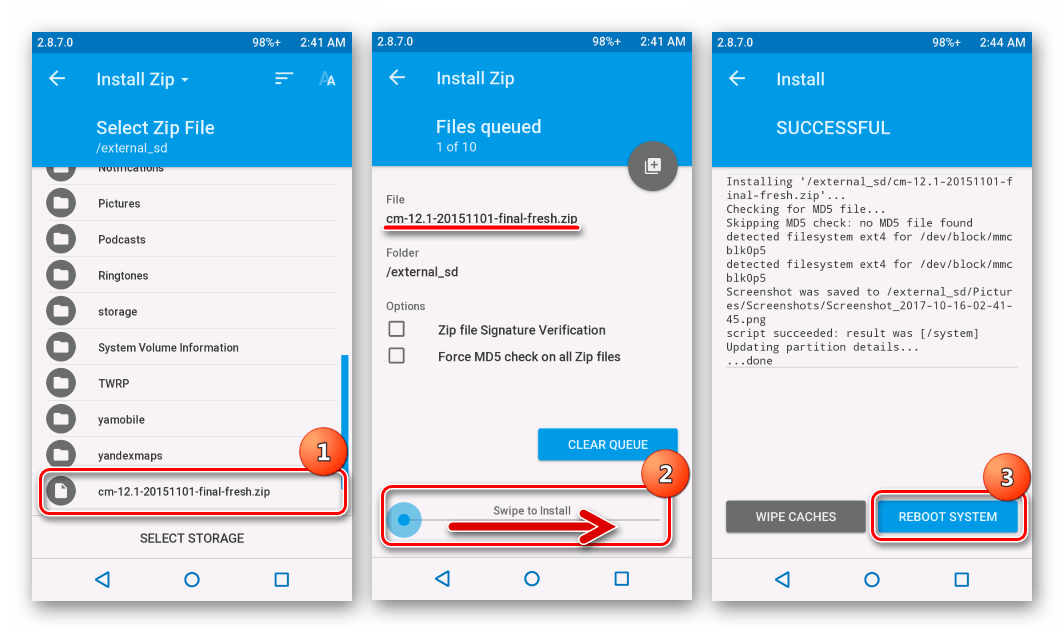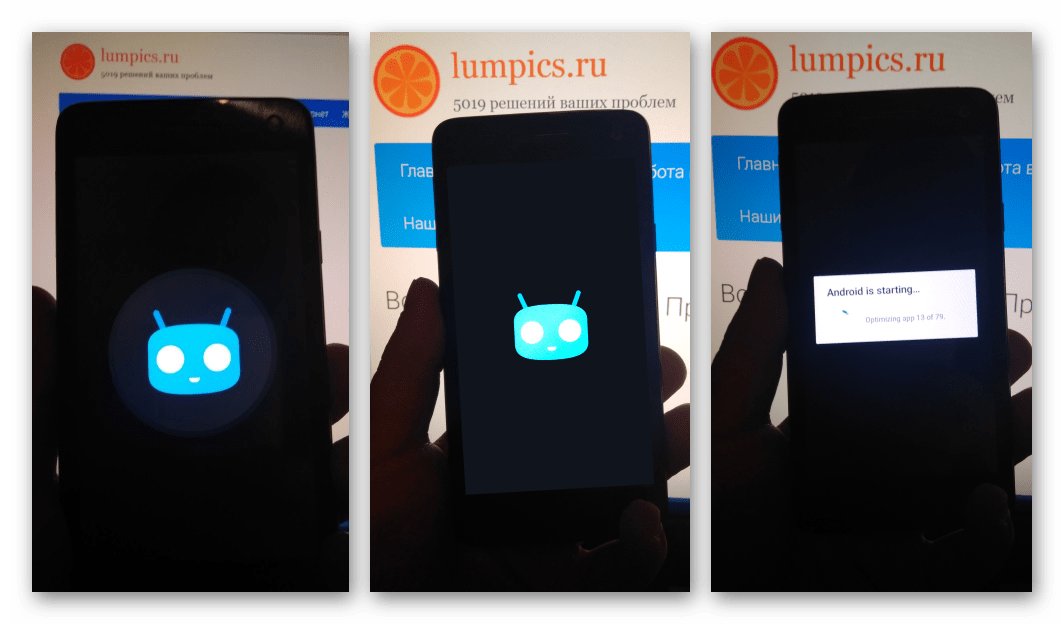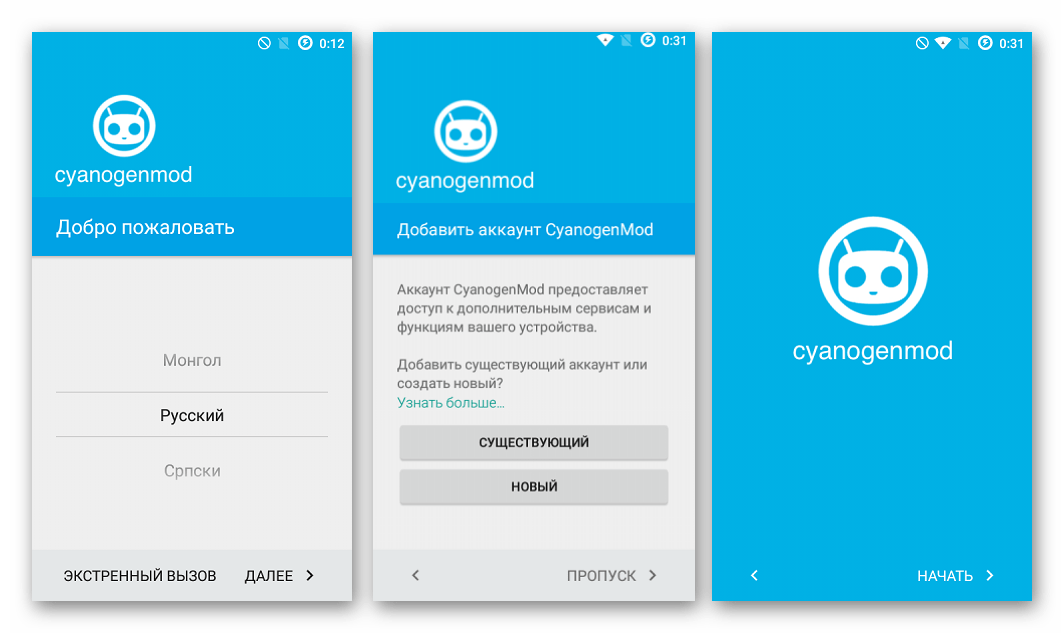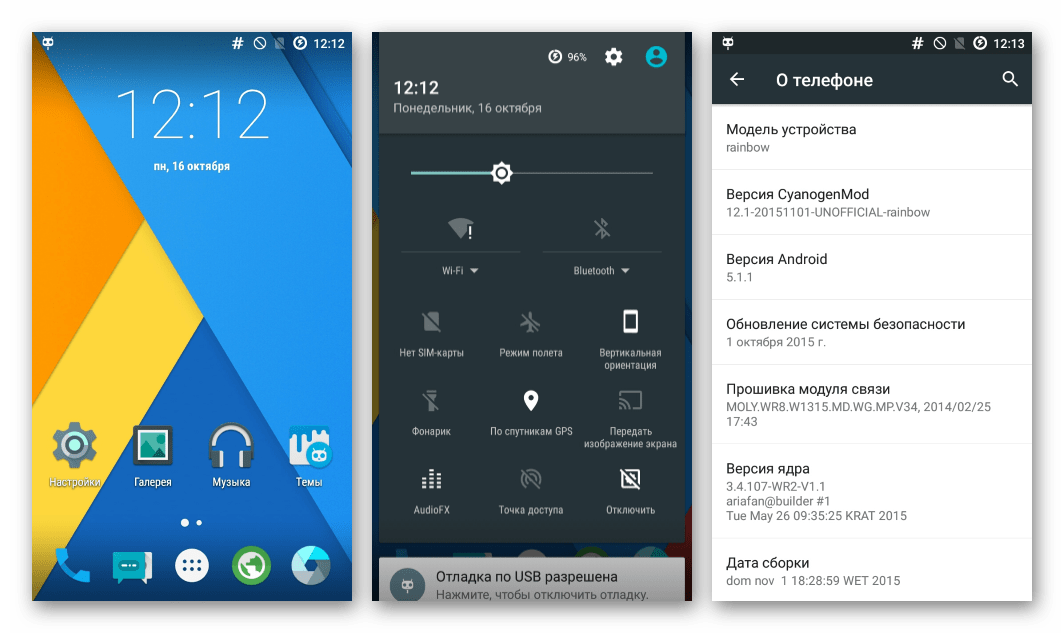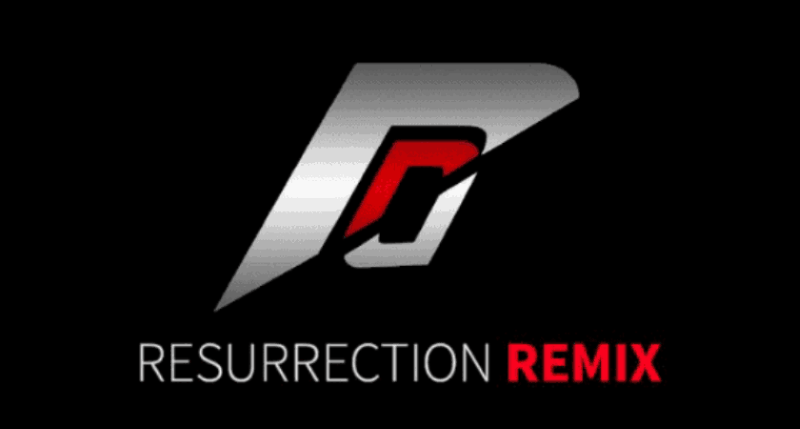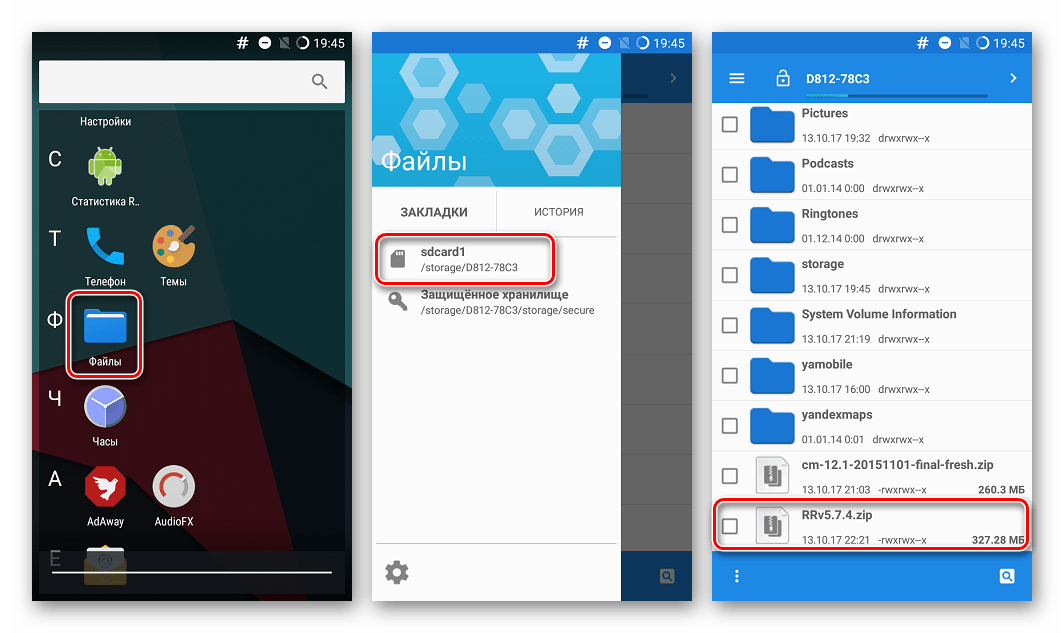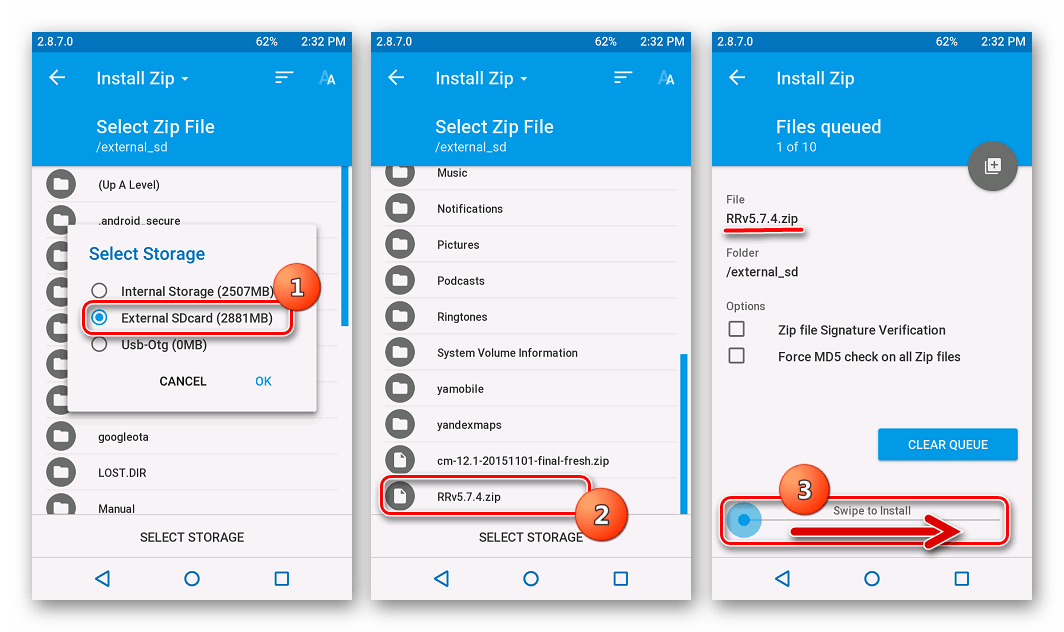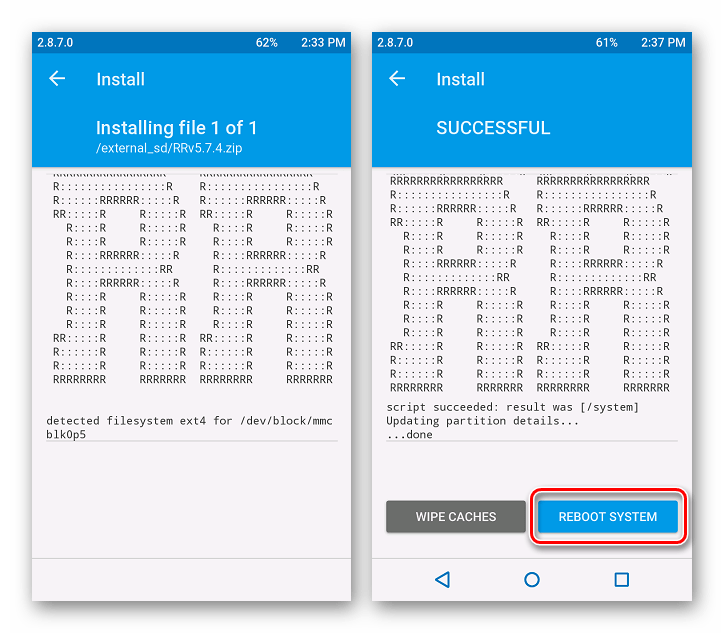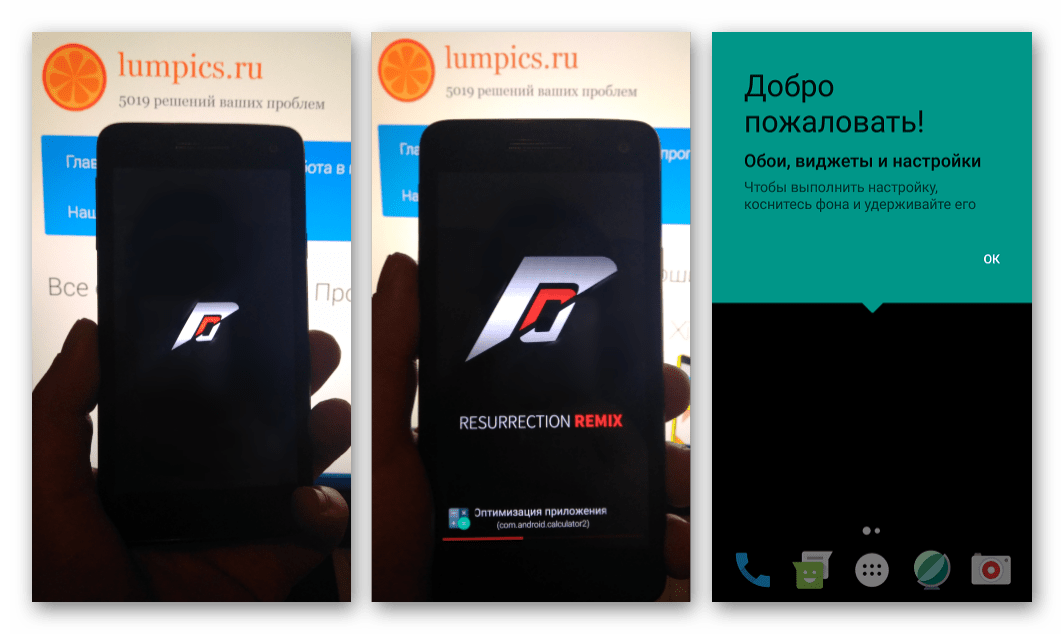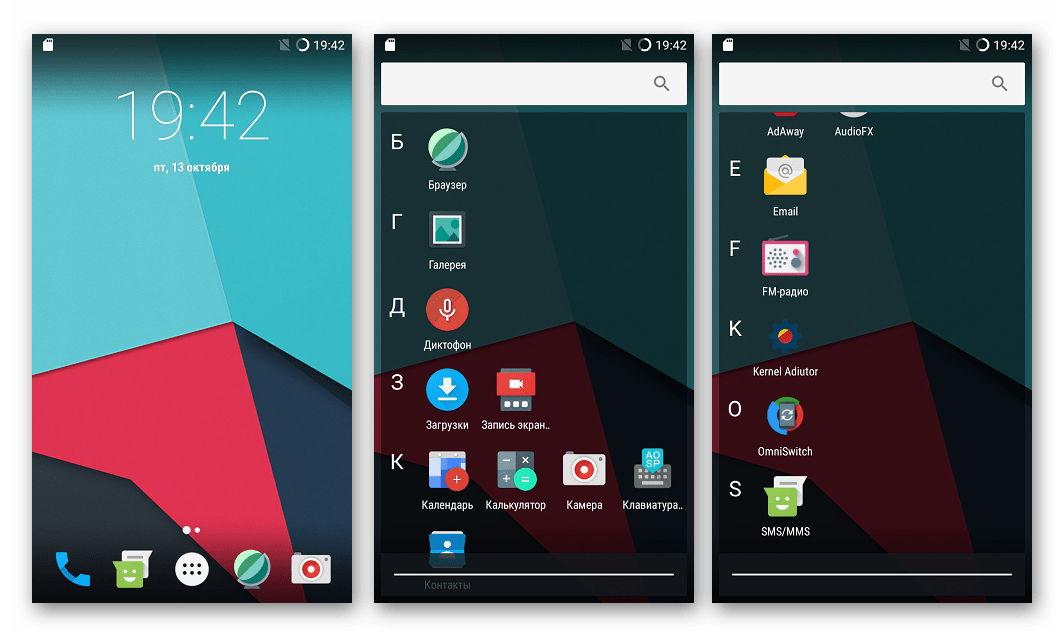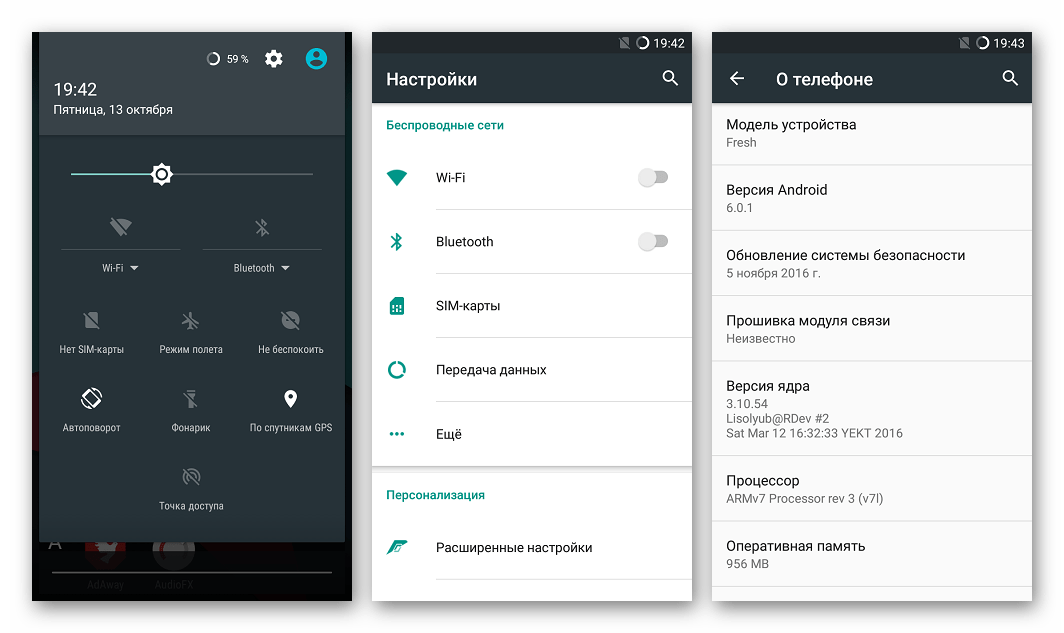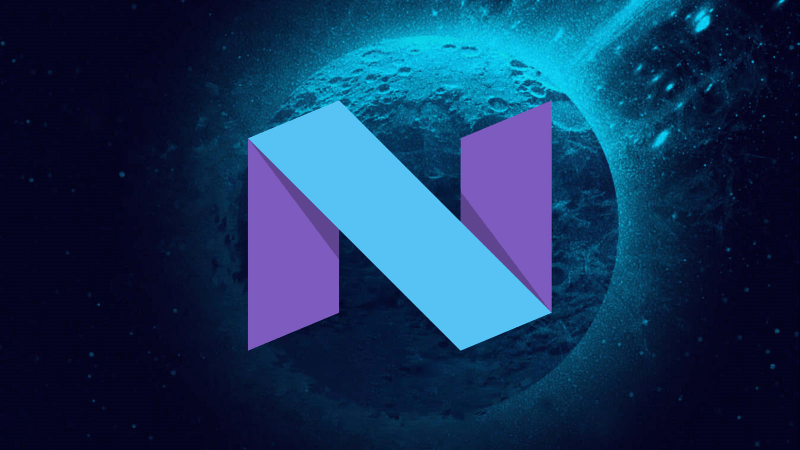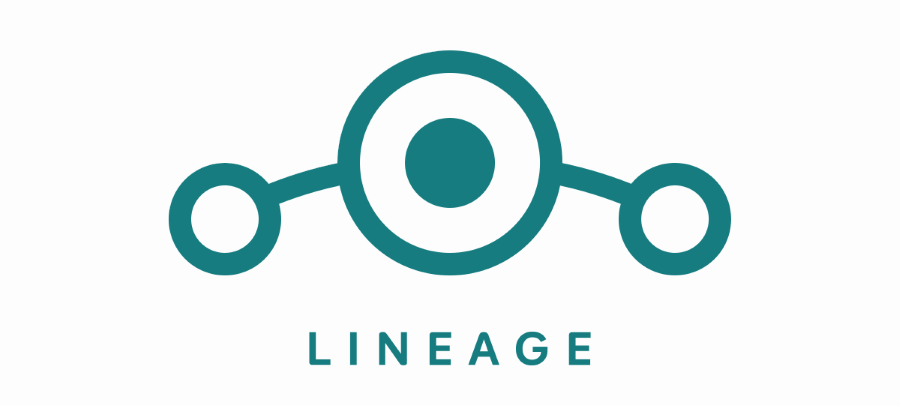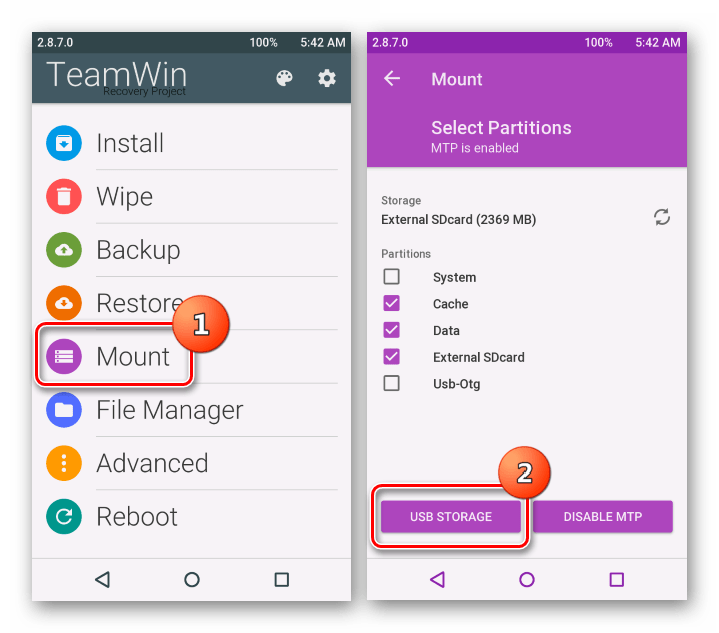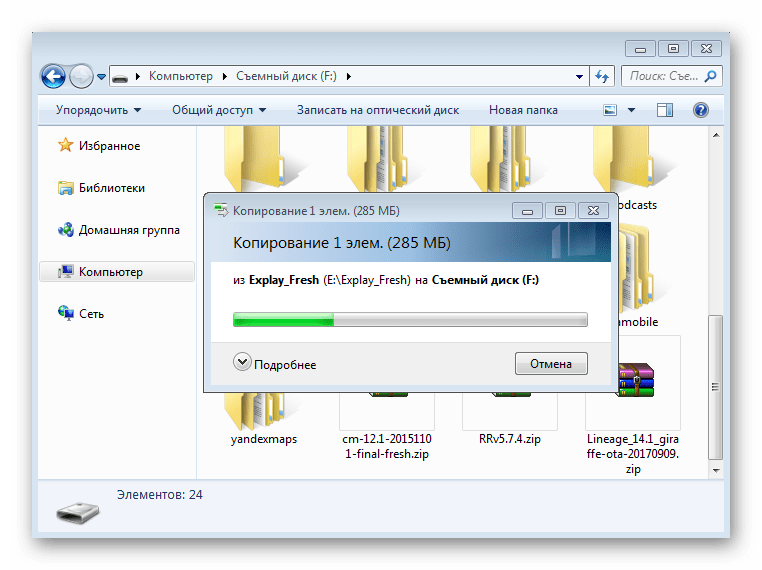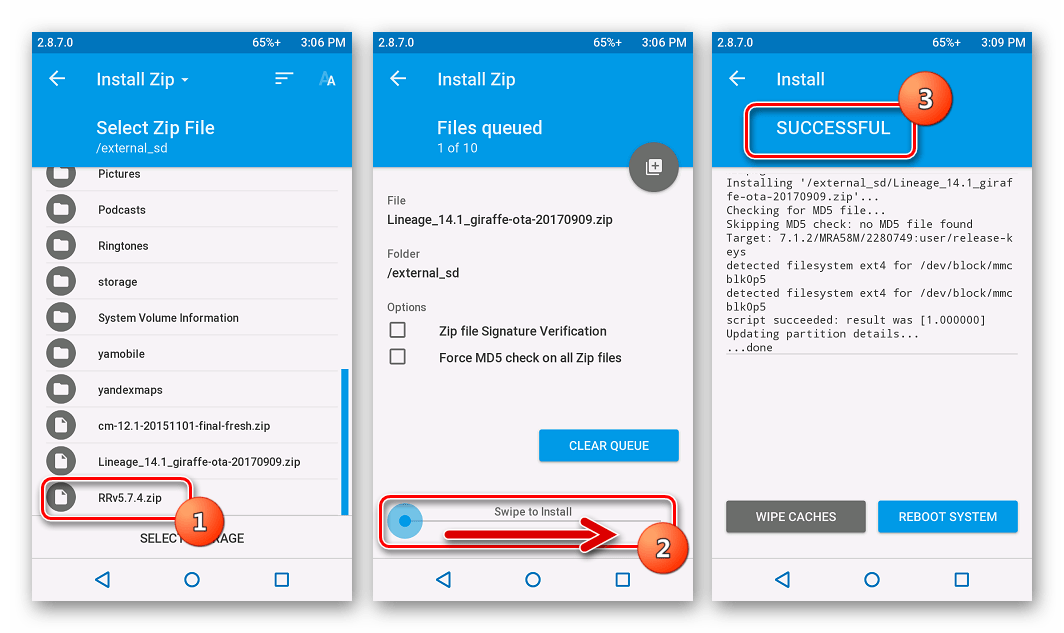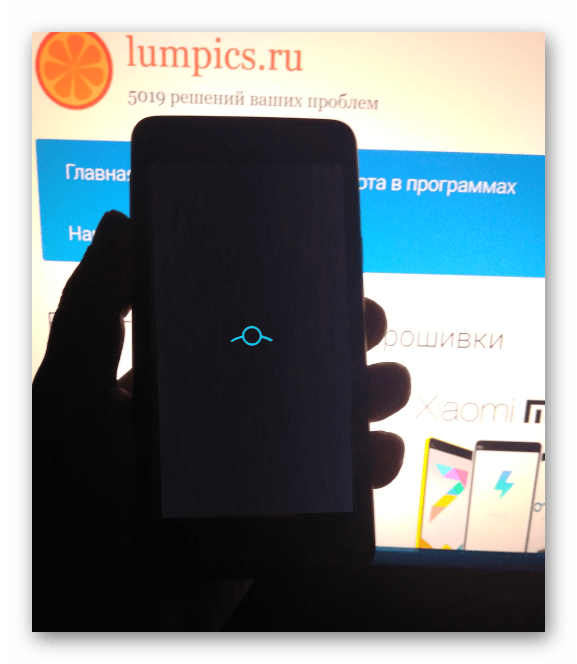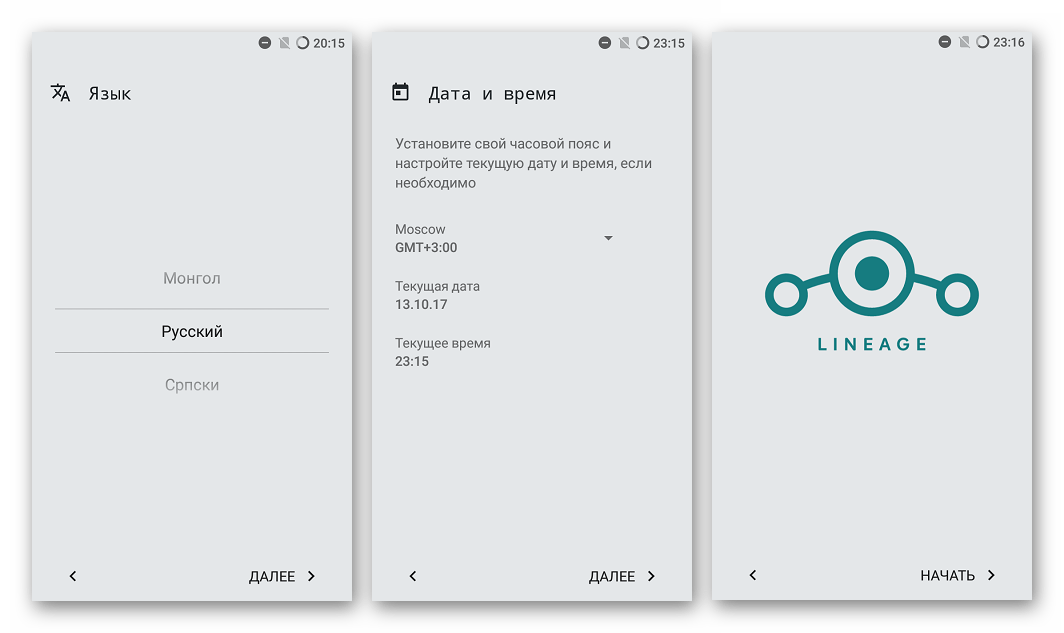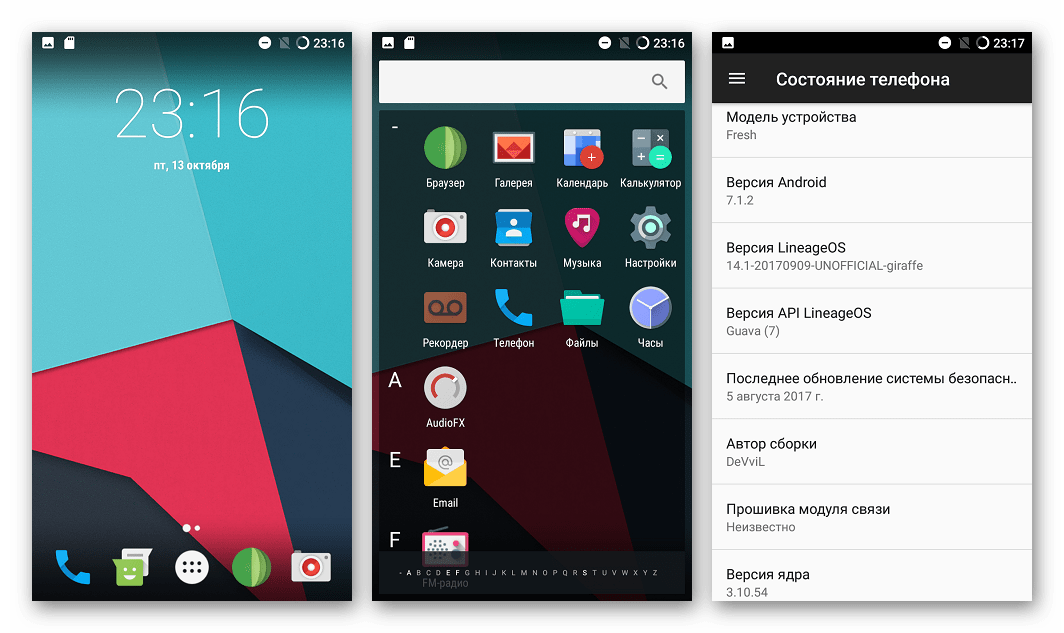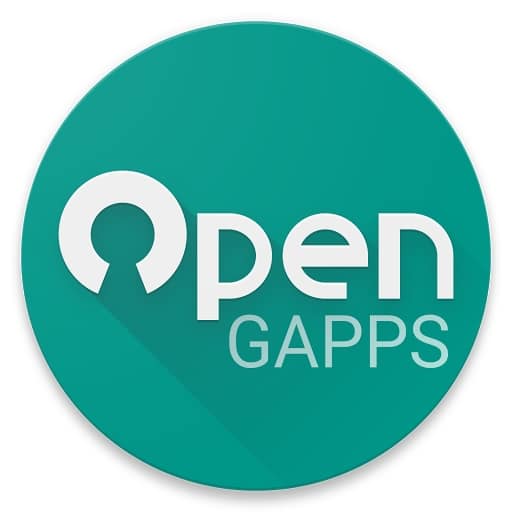Play Market — неизменный «спутник» почти всех планшетов на базе Android. Через него можно загружать и обновлять программы, скачивать книги, фильмы, музыку. Этот сервис есть в официальных прошивках на Андроид, но существует стороннее ПО для мобильных устройств, в котором отсутствует Market. Также его нет в китайских девайсах — вместо стандартных сервисов Google там другие утилиты. Как самостоятельно установить Плей Маркет на планшет, а также настроить его или восстановить?
Узнайте из материала, как установить Плей Маркет на планшет, а также правильно настроить или восстановить его
Для чего нужен Play Market
Можно найти другой магазин приложений — неофициальный (к примеру, «9Store», «1Mobile»), который легче загрузить. Но, скорее всего, в нём будет реклама и рекламное ПО. Некоторые из них небезопасны, вмешиваются в работу системы и меняют её настройки. Хотя и в Google Play такие утилиты встречаются, но их, по крайней мере, проверяют.
Приложения в Android можно устанавливать вручную из файлов, но их надо искать, загружать. Желательно при этом иметь хороший антивирус. А об автоматических обновлениях и речи не идёт. Если вышла новая версия какой-нибудь игры или фоторедактора, их придётся загружать заново. То есть снова искать, проверять. Лучше скачать и установить Плей Маркет на планшет, чем мучиться с утилитами, апдейтами и рекламой.
Так выглядит виртуальная витрина контента и приложений для мобильной операционной системы Андроид
Разрешить установку
По умолчанию на Android запрещена загрузка программ из сторонних источников. Доступны только официальные сервисы. Перед тем, как подключить Play Market, надо снять это ограничение. Сделайте следующее:
- Откройте параметры устройства.
- Прокрутите вниз и зайдите в меню «Безопасность» в разделе «Личные данные».
Теперь вы сможете запускать установочные APK-файлы, которые находятся в памяти устройства.
Установочный файл
Как загрузить Плей Маркет на планшет, если все программы качаются именно через Play Market? На самом деле, это не единственный способ получить какую-то утилиту. В Android-гаджетах можно установить приложение, если запустить файл-инсталлятор с расширением .APK.
- На сайте Play Market установщика нет, его надо искать на других ресурсах. Например, подойдёт форум «4PDA», на котором выложены разнообразные программы для мобильных устройств. На нём нужно зарегистрироваться, чтобы скачивать файлы.
- Или найдите в поисковике другие сайты, с которых можно бесплатно загрузить Плей Маркет на планшет. Используйте запрос «Play Market APK». Но будьте осторожны — ничего не качайте с ненадёжных ресурсов, нигде не вводите свой номер телефона, не посылайте SMS с кодом. Если вы вначале загрузили инсталлятор на компьютер, проверьте его на наличие вирусов, а потом перенесите установщик с ПК на гаджет.
- Чтобы открыть файл на мобильном девайсе, нужен файловый менеджер — он обеспечивает доступ к данным, которые хранятся в памяти гаджетов. Но он есть не во всех версиях Андроид. Если File Manager отсутствует, качайте APK-установщик сразу на планшет. Не используйте ПК в качестве «посредника». Тогда инсталлятор появится в меню «Загрузки» («Download»), и вы сможете его увидеть.
Сервисы Google
Магазин приложений входит в набор сервисов Гугл — Google Apps (GAPPS). Он встроен во все официальные прошивки, но в неофициальных его иногда убирают. Там попадаются редко используемые программы, которые нельзя удалить без прав суперпользователя. Поэтому в «облегчённых» прошивках ненужные функции удаляют.
Но вместе со всем GAPPS пропадает и Play Market. Как восстановить его? Можно самостоятельно загрузить Google-сервисы. Для этого на Андроид-девайсе должен быть доступен Recovery — это режим восстановления, через который можно работать напрямую с системой. Чтобы в него зайти, выключите устройство и попробуйте:
- Одновременно зажать кнопку блокировки и одну из клавиш регулировки громкости.
- Зажмите кнопку блокировки, кнопку «Домой» («Home») и клавиши регулировки громкости.
- Когда вы выключаете девайс, должен появиться список возможных действий: «Отключить питание», «Перезагрузить», «Режим полёта». Там же может быть и «Рекавери».
- Воспользуйтесь программами для перезапуска. Например, «Root Booter», «Rebooter», «Recovery Reboot». Их APK можно найти в интернете. Для работы этих утилит нужны Root-права. Получить их можно при помощи приложений «KingoRoot» или «OneClickRoot».
Это сработает, если у вас есть установленный Рекавери. Если на девайсе отсутствует режим восстановления, его надо добавлять самостоятельно.
Компания Google владеет правами на ОС Android и полезным сервисом Google Play
Установка Recovery
Перед тем, как подключить Плей Маркет на планшете вместе с сервисами GAPPS, нужно настроить Recovery. Для этого:
- Найдите в сети и скачайте APK-файл программы «Rom Manager». Для её работы нужны Root-права.
- Запустите её.
- В разделе «Режим Рекавери» нажмите на «Recovery Setup».
- Откройте «Clockworkmod».
- Приложение определит модель вашего телефона. Тапните на неё, если всё правильно.
- После подтверждения программа попросит предоставить ей Root.
- Подождите, пока закончится загрузка.
- Теперь вы можете перезапускать устройство в режиме восстановления через Rom Manager.
Установка GAPPS
Вот как установить Плей Маркет на Андроид-планшет:
- Найдите в интернете архив с Google Apps в формате .ZIP. Не распаковывайте его.
- В информации к GAPPS указано, к какой именно версии Android подходят сервисы. Если у вас 4.4, не устанавливайте программы, которые предназначены для 6.0.
- Поместите архив на карту памяти планшета. Лучше в корневую директорию, чтобы потом его не пришлось долго искать. . Если оно отключится во время установки Плей Маркета на планшет, возникнут проблемы.
- Перезагрузите девайс в Recovery.
- В некоторых версиях не поддерживается управление через сенсорный экран. Чтобы перемещаться по пунктам меню, используйте клавиши громкости и кнопку блокировки.
- Откройте «Install zip from sdcard»».
- Далее «Choose zip».
- Выберите архив с GAPPS.
- Система попросит подтвердить действие. Для этого надо перейти к пункту «Yes».
- Загрузка займёт некоторое время.
Так как установить Плей Маркет можно в комплекте с остальными продуктами Google, вы получите удобное приложение «Hangouts» для обмена SMS-сообщениями, быстрый доступ к почте Gmail, голосовой поиск. Вы сможете синхронизировать контакты и создавать резервные копии важных данных на сервере Гугл.
С помощью программы Open GApps можно легко установить основные сервисы и приложения Google
Настройка и использование
- Откройте магазин приложений.
- Нажмите на пиктограмму в виде нескольких горизонтальных полосок слева сверху.
- Откроется меню программы. Выберите пункт «Аккаунт». Он может быть не в главном меню, а в разделе «Настройки».
- Зарегистрируйте профиль пользователя. Если он уже есть у вас, введите логин и пароль.
- Создать аккаунт можно и на сайте Маркета — play.google.com
- После авторизации зайдите в «Настройки».
- Там вы можете включить или отключить автоматическое обновление, активировать родительский контроль, стереть историю поиска и узнать версию Play Market.
- Во вкладке «Аккаунт» можно добавить варианты оплаты (если вы планируете качать платные программы), посмотреть награды, подписки и историю заказов.
Теперь вы разобрались, как восстановить Плей Маркет на планшете, и сможете воспользоваться магазином приложений даже на китайских гаджетах. Это лучше, чем загружать официальную прошивку, в которой есть все необходимые программы для Андроид.
Расскажите, какими сервисами Google вы пользуетесь, а какие считаете бесполезными.
Прошивка смартфона Explay Fresh
Смартфон Explay Fresh является одной из самых удачных и распространенных моделей популярного российского бренда, предлагающего различные мобильные девайсы. В статье рассмотрим системное программное обеспечение аппарата, а точнее — вопросы обновления, переустановки, восстановления и замены на более актуальные версии операционной системы, то есть процесс прошивки Explay Fresh.
Обладая в целом стандартными и минимально приемлемыми по меркам сегодняшнего дня техническими характеристиками, телефон уже несколько лет вполне достойно выполняет свои функции и удовлетворяет требования пользователей, использующих устройство для звонков, общения в соцсетях и мессенджерах, решения других несложных задач. Основой аппаратной части девайса является платформа Mediatek, что предполагает использование широко известных методов установки системного ПО и достаточно простых инструментов.
Прошивка девайса и сопутствующие процессу операции осуществляются владельцем смартфона на свой страх и риск. Выполняя нижеизложенные рекомендации, пользователь осознает их потенциальную опасность для устройства и принимает всю ответственность за последствия на себя!
Подготовительный этап
Прежде чем переходить к использованию инструментов, задачей которых является перезапись системных разделов Explay Fresh, пользователю необходимо провести подготовку смартфона и компьютера, который будет использоваться для прошивки. В действительности, правильная подготовка – это 2/3 всего процесса и только при ее скрупулезном проведении можно рассчитывать на безошибочное протекание процесса и положительный результат, то есть безупречно работающий девайс.
Драйвера
Несмотря на то, что Эксплей Фрэш без проблем и дополнительных действий пользователя определяется в качестве съемного накопителя,
установка специального компонента системы, необходимого для сопряжения девайса в режиме прошивки и ПК все же потребуется.
Инсталляция прошивочного драйвера обычно не вызывает сложностей, достаточно воспользоваться инструкцией и пакетом для автоустановки компонентов для прошивки MTK-аппаратов «Preloader USB VCOM Driver». И первое, и второе можно найти в материале на нашем сайте, доступном по ссылке:
В случае возникновения проблем, воспользуйтесь пакетом, загруженным по ссылке ниже. Это комплект необходимых для манипуляций с Explay Fresh драйверов для x86- x64- ОС Windows, содержащих инсталлятор, а также компоненты, устанавливаемые вручную.
Как было сказано выше, установить драйвера для смартфона несложно, а вот чтобы проверить корректность установки придется провести некоторые дополнительные действия.
- По завершении работы автоустановщика МТК-драйверов, выключаете полностью телефон и извлекаете батарею.
- Запустите «Диспетчер устройств» и раскройте перечень «Порты (COM и LPT)».
Права Суперпользователя
В действительности, чтобы прошить Explay Fresh рут-права не нужны. Но если проводить процедуру правильно, потребуется предварительный бэкап системных разделов, что возможно только при наличии привилегий. Кроме прочего, права Суперпользователя дают возможность исправить многие проблемы с программной частью Эксплей Фрэш, к примеру, очистить ее от «мусорных» предустановленных приложений без переустановки Android.
-
Для получения прав Суперпользователя на рассматриваемом устройстве есть очень простой инструмент – приложение Kingo Root.
Бэкап
Перед прошивкой любого Андроид-девайса необходимо создание резервной копии содержащейся в нем информации. После получения прав Суперпользователя на Explay Fresh, можно считать, что никаких препятствий для создания бэкапа нет. Воспользуйтесь рекомендациями из материала по ссылке ниже и обретите уверенность в сохранности собственных данных.
Рассмотрим подробнее процедуру снятия дампа одного из самых важных разделов любого МТК-аппарата – «NVRAM». Эта область памяти содержит сведения об IMEI, а ее случайное повреждение при проведении манипуляций с системными разделами смартфона может привести к неработоспособности сетей.
При отсутствии бэкапа «NVRAM» восстановление работоспособности является достаточно сложной процедурой, поэтому выполнить шаги инструкции ниже крайне рекомендуется!
Популярность аппаратной платформы МТК привела к появлению множества инструментов для резервного копирования раздела «NVRAM». В случае с Explay Fresh наиболее быстрым способом сделать бэкап области с IMEI является использование специального скрипта, загрузка архива с которым доступна по ссылке:
-
Активируйте в меню настроек смартфона пункт «Для разработчиков», нажав пять раз по пункту «Номер сборки» раздела «О телефоне».
Программа-прошивальщик
Практически все способы прошивки Эксплей Фреш в той или иной степени подразумевают использование универсального инструмента для операций с разделами памяти аппаратов, построенных на платформе Mediatek – SmartPhone Flash Tool. В описании действий по инсталляции Андроид настоящей статьи предполагается, что приложение присутствует в системе.
-
В принципе, для рассматриваемого аппарата можно использовать любую версию средства, но в качестве проверенного решения используйте пакет, доступный к загрузке по ссылке:
Прошивка
Технические характеристики Эксплей Фреш позволяют запускать и использовать на нем возможности практически всех версий Андроид, включая новейшие. Нижеописанные способы являются своеобразными шагами к получению самого современного системного ПО на девайсе. Выполнение описанных ниже шагов один за другим позволит получить пользователю знания и инструменты, которые впоследствии дадут возможность установить любой тип и версию прошивки, а также восстановить работоспособность смартфона в случае краха системы.
Способ 1: Официальная версия Android 4.2
Описанный выше SP Flash Tool рекомендуется к использованию в качестве инструмента для установки системы Explay Fresh в том числе и самим производителем смартфона. Нижеизложенные шаги предполагают установку абсолютно любой версии официальной ОС в аппарат, а также могут служить инструкцией для восстановления неработоспособных в программном плане смартфонов. В качестве примера установим в смартфон официальную версию 1.01 прошивки, на базе Android 4.2.
-
В первую очередь скачайте пакет с ПО:
Способ 2: Официальная версия Android 4.4, восстановление
Последняя официальная версия системы, представленная Explay для модели Fresh – это V1.13 на базе Android KitKat. Надеяться на выход обновлений ввиду длительного срока с момента выхода аппарата не приходится, поэтому если целью процедуры переустановки является получение официальной ОС, рекомендуется использовать именно данную версию.
Обновление
Если смартфон работает нормально, то процедура инсталляция V1.13 через FlashTool полностью повторяет установку V1.01 на базе Андроид 4.2. Выполните те же шаги, что в инструкции выше, но используйте файлы новой версии.
Загрузить архив с прошивкой можно по ссылке:
Скачать официальную прошивку Android 4.4 для Explay Fresh
Восстановление
В ситуации, когда программная часть аппарата серьезно повреждена, смартфон не загружается в Андроид, бесконечно перезагружается и т.п., а манипуляции через Флештул по выше рассмотренной инструкции не дают результата или завершаются с ошибкой, сделайте следующее.
-
Запустите Flash Tool и добавьте в программу скаттер из папки с образами официального Андроид.
а затем проведя первоначальную настройку ОС,
Способ 3: Android 5, 6, 7
К сожалению, говорить о том, что разработчики системного ПО для смартфона Эксплей Фреш оснастили девайс примечательной и качественной программной оболочкой и обновляют ее, не приходится. Последняя официальная версия системного ПО выпущена достаточно давно и основана на постепенно теряющем актуальность Android KitKat. При этом получить новую современную версию ОС на аппарате возможно, ведь популярность модели привела к появлению действительно большого числа модифицированных прошивок от известных команд-ромоделов и портов с других устройств.
Инсталляция кастомного рекавери
Все кастомные ОС инсталлируются в Explay Fresh одинаково. Достаточно единожды оснастить аппарат действенным и функциональным средством – модифицированным рекавери, и впоследствии можно сменить прошивку устройства в любой момент. В качестве кастомной среды восстановления в рассматриваемом аппарате рекомендуется использовать TeamWin Recovery (TWRP).
По ссылке ниже доступен архив, содержащий образ среды, а также скаттер-файл, который укажет приложению SP FlashTool адрес в памяти девайса для записи образа.
-
Распакуйте архив с рекавери и скаттером в отдельную папку.
Чтобы подробнее узнать о том, как использовать модифицированном рекавери TWRP, перейдите по ссылке ниже и ознакомьтесь с материалом:
Android 5.1
При выборе программной оболочки Explay Fresh, основанной на пятой версии Андроид, в первую очередь следует обратить внимание на решения от известных команд, разрабатывающих кастомные прошивки. По популярности среди пользователей одно из первых мест занимает CyanogenMod, а для рассматриваемого аппарата существует стабильная версия системы 12.1.
Данное решение работает практически без нареканий. Скачайте пакет для установки через TWRP:
-
Полученный zip-пакет, не распаковывая, поместите в корень MicroSD, установленной в Эксплей Фреш.
Особое внимание обратите на наличие перед инсталляцией кастома бэкапа раздела «NVRAM»! Если описанный в начале статьи способ получения дампа раздела не применялся, сделать резервную копию этой области через TWRP нужно обязательно!
- Выберите на главном экране среды пункт «Backup», на следующем экране укажите в качестве места сохранения «External SDCard», нажав на опцию «Storage».
Android 6
Если повышение версии Андроид до 6.0 на Explay Fresh является целью прошивки девайса, обратите внимание на ОС Resurrection Remix. Данное решение вобрало в себя все лучшее из широко известных продуктов CyanogenMod, Slim, Omni и основано на исходниках Remix-Rom. Такой подход позволил разработчикам создать продукт, который характеризуется стабильностью и хорошей производительностью. Примечательны новые настройки кастомизации для Explay Fresh, отсутствующие в других кастомах.
Загрузить пакет для инсталляции в рассматриваемый аппарат можно по ссылке:
Установка Resurrection Remix подразумевает выполнение тех же шагов, что и инсталляция CyanogenMod, описанная выше.
-
Поместив zip-пакет на карту памяти,
Android 7.1
После проведения вышеописанных процедур, подразумевающих установку кастомных прошивок, основанных на Android Lollipop и Marshmallow, можно говорить о приобретении пользователем опыта, позволяющего устанавливать фактически любые модифицированные оболочки в Эксплей Фреш. На момент написания настоящего материала для модели выпущены решения, основанные на новом Андроид 7-й версии.
Нельзя сказать, что эти кастомы работают безупречно, но можно предположить, что развитие модификаций будет продолжаться, а значит рано или поздно их стабильность и производительность выйдет на высокий уровень.
Приемлемым и практически бессбойным решением, в основу которого положен Android Nougat, на момент написания статьи является прошивка LineageOS 14.1 от преемников команды CyanogenMod.
Если есть желание воспользоваться преимуществами нового Андроид, загрузите пакет с ОС для установки через TWRP:
Инсталляция LineageOS 14.1 на Эксплей Фреш не должна вызывать затруднений. Действия, предполагающие в результате установку модифицированной ОС, стандартны.
-
Поместите файл Lineage_14.1_giraffe-ota-20170909.zip на карту памяти, установленную в девайс. Кстати, сделать это можно, не выходя из TWRP. Для этого нужно подключить смартфон с запущенным рекавери к ЮСБ порту и выбрать на главном экране модифицированной среды пункт «Mount», а затем нажать кнопку «USB STORAGE».
Если смартфон не включается после прошивки и выхода из рекавери, извлеките из девайса аккумулятор и установите его на место, а затем запускайте.
Дополнительно. Сервисы Google
Ни одна из вышеописанных неофициальных систем для Эксплей Фреш не несет в себе приложений и сервисов Google. Чтобы получить Play Market и прочие привычные всем возможности, воспользуйтесь пакетом, предлагаемом проектом OpenGapps.
Инструкция по получению компонентов системы и их установке доступна в статье по ссылке:
Подводя итоги, можно констатировать, что программная часть Explay Fresh восстанавливается, актуализируется и заменяется достаточно просто. Для модели присутствует множество прошивок, базирующихся на разных версиях Андроид, а их установка позволяет превратить в целом неплохой девайс в современное и функциональное решение, во всяком случае, в программном плане. Удачной прошивки!

Добавьте сайт Lumpics.ru в закладки и мы еще пригодимся вам.
Отблагодарите автора, поделитесь статьей в социальных сетях.

Освободить, почистить внутренний накопитель, sd карту на андроиде Explay, почему не хватает, проблема с памятью устройства
Например не корректная работа память ПЗУ (Постоянным Запоминающим Устройством), это встроенная флеш память мобильного устройства Explay. В эту память устанавливаются программы из Play Маркета и через какое то время появляются проблемы, система пишет «Недостаточно памяти» или «Необходимо очистить память». Начинаешь разбираться, оказывается операционная система Андроид полностью забила внутреннею память своим рабочими файлами и папками. В этом случае производитель рекомендует вставить дополнительную флеш карту в телефон и поставить галочку «Сохранять по умолчанию на внешнею память». Отличное решение, но Андроид не понятно почему, не хочет сохранять, устанавливать программы на вставленную флешку. Давайте разбираться в причинах этой проблемы.
Операционная система Explay hit, a400, joy и Explay fresh, a500, cinema должна сохранять и устанавливать программы, игры, приложения, на любой тип памяти, а она этого не делает. Вроде бы все настройки стоят верно, есть разрешения, стоят нужные галочки — «Сохранять и устанавливать ПО на флеш накопитель», но нет система тупо просит освободить внутреннею память телефона.
В такие моменты, начинаешь жалеть, что купил этот телефон, этой модели а не телефон например Explay cinema, easy, blaze, Explay light, neo, five с большим объемом памяти, гигабайт на 16, а лучше на 32 или 64.
Но не все так плохо, можно и на модели с меньшим объемом памяти закачивать и устанавливать программы. О том как это сделать подробнее, далее.
С чего начать?.
Самый простой и актуальный способ на данный момент это почистить WhatsApp.
Сейчас на всех Андроидах стоит WhatsApp. Это самая популярная программа у женщин, девушек и девочек (не считая YouTube). Все любят получать и отправлять через нее картинки, фотки и ВИДЕО ФАЙЛЫ. Буквально за месяц — полгода, папка с ВИДЕО ФАЙЛАМИ в Вотсапе забивается Гигабайтами данных.
Решение очень простое — почистите эту папку. Она находится в телефоне по адресу: /WatsApp/Media/WatsApp Video
Открываете программу Файлы (или аналогичную ей), это типо Проводник, как на компьютере. Заходите сперва на Основную память телефона и проходите по пути WatsApp/Media/WatsAppVideo. Там все видео с Вотсапа. Удалите сперва самые большие по объему.
Если Видео удалять жалко, то можно сперва перенести их на флеш память (флешку мобильного телефона, если она у вас вставлена в телефон). А затем когда скопируете видео файлы на флешку, удалите их с основной памяти смартфона. Эти операции делаются в программе Файл Менеджер (или аналогичные ей).
Сделайте это и дальше статью можно не читать 🙂
Еще инструкция как очистить память устройства на Explay.
Как очистить внутреннюю память Explay quad, x5 черный, craft, moon, да и вообще любого Андроидфона.
Эта тема не нова, в интернете есть много описаний об этой проблеме.
Если кратко, то свести их можно к следующим способам: перемещение файлов с внутреннего на внешний накопитель, перенос приложений на флеш карту памяти, очистка OS Android от мусора, использование облачного хранения файлов и есть еще ряд хитростей.
Подробнее об этих способах очистки внутренней памяти android, в частности для Explay diamond, leader black, phantom, 4game и других моделей, будет написано ниже.
Почему не хватает памяти на телефоне Explay.
Начинаем рассуждать логично. Что бы памяти было больше, надо уменьшить количество файлов на ней.
Надо понимать, что не только установка новых программ, игр и приложений уменьшает объем памяти, но и сами программы во время работы, генерируют данные, которые сохраняются в ПЗУ телефона Explay mu240, tab mini, 7.82, a240.
Количество файлов увеличивается от следующих действий: когда вы фотографируете, снимаете видео, записываете звук через диктофон. Также новые файлы появляются при использовании почтовых программ и клиентов социальных сетей или мессенджеров, типа Viber, Skype, WhatsApp, VKontakte, Одноклассники, Facebook, Instagram, YouTube и т.д.
Если пользуетись bluetooth, Wi-Fi, NFC и получаете/отправляете файлы через них, то тоже «мусор» накапливается в специальных папках на внутреннем накопителе телефона Explay a350tv, t280, mu220, sl240 и других моделей.
Но и конечно сами приложения и мобильные программы занимают значительный объем памяти смартфона.
Как со всем этим разобраться? Как очистить внутреннею память мобильного телефона Explay blade, q231, star tv, hd?
Настройка ПО для сохранения данных на флешку смартфона Explay.
Первое, перенесите все установленные программы на флеш накопитель вашего телефона Explay.
Для этого зайдите в каждую программу из списка ниже и в настройках каждой программы укажите сохранение всех данных на карту памяти (но не удивляйтесь, не все программы разрешают это делать!). Это надо сделать в настройках:
- — камеры
- — диктофона
- — загрузок браузера, которым вы пользуетесь
- — приложений, с помощью которых вы создаете либо редактируете документы, картинки, видео, музыкальные файлы
- — мессенджеров социальных сетей, если это возможно
- — в программах в которых вы обмениваетесь файлами
- — загрузчиков, с помощью которых вы скачиваете музыку, видео или картинки
- — GPS-карт и навигаторов.
Загляните в папку «Agent» и очистите директории «Cache» и «Preview» на телефоне Explay mu240, tab mini, 7.82, a240.
Еще стоит проверить и очистить внутреннюю память андроида Explay в следующих папках: bluetooth, DCIM, download, media, Movies, Music, Video, Sounds
Есть некоторые приложения, которым надо указывать путь, для сохранения временных файлов, например браузеры: Chrome, Opera. Для таких программ следует создать для каждой такой программы новую папку на флеш карте памяти и указать ее местоположение в настройках программы.
Очистка кеша Explay.
Как найти папку с самым большим кешем и почистить ее.
Воспользуемся штатными инструментами Андроида Explay. для этого перейдите в настройки и выберите Диспетчер Приложений.
Здесь нажмите на три вертикальные точки (это раскрывающееся меню) и выберите пункт «Сортировать по размеру».
Программа с самым большим файлом кеша будет стоять в списке первой. Нажмите на нее и выберете пункт «Очистить кеш».
Можно сразу удалить кеш всех программ. Для этого в Настройках Андроида Explay a350tv, t280, mu220, sl240 найдите пункт Хранилища и нажмите на него. Затем спускаетесь вниз, там будет пункт «Данные кэша» и сумма кеша всех программ. Если нажать на этот пункт, то автоматически очиститься кэш сразу всех приложений. В зависимости от модели телефона, путь до кеша будет разный.
Как не допустить переполнения SD-card.
В процессе работы сотового телефона Explay quad, x5 черный, craft, moon и других моделей операционная система забивается файловым мусором и через месяц другой Андроид начинает тормозить и подвисать. Особенно эта проблема проявляются у телефонов примерно до 2015 года выпуска. Тут помогает только полная переустановка системы.
Самый простой способ — это переустановить Андроид, с последующей повторной установкой любимых программ. Этот способ не самый удобный, так как на это надо время и потребуется по новой вводить пароли от аккаунтов почты, месенжеров, банковских программ и других.
Запустить процесс переустановки системы можно через Настройки в Explay.
Зайдите в раздел — Восстановление и сброс и запустите процесс восстановления.
Примечание: На разных телефонах по разному.
Появиться предупреждение о том, что все будет удалено с телефона Explay.
Примечание 1. Вам потребуется ввести пин-код для блокировки экрана, если он установлен.
Примечание 2. Если графический код, пин-код или пароль от аккаунта Google забыт и его восстановить не возможно. Все стереть, сбросить систему в нулевое значение, в первоначальное состояние с заводскими настройками и все преустановить можно так.
Выключите телефон Explay. Зажмите клавишу громкости, пока не появиться специальное, техническое меню. Здесь надо выбрать пункт: reset или hard reset и нажать кнопку включения телефона Explay diamond, leader black, phantom, 4game.
Но имейте ввиду, если вы забыли логин и пароль от google аккаунта на который была первоначально установленна система. То при переустановки ОС Андроид потеряются контакты и фото с камеры телефона. Поэтому лучше заранее вспомнить или востановить аккаунт google и при преустановке системы ввести его логин и пароль.
Что надо сделать, что бы память на флеш карте Explay не закончилась в самый не подходящий момент.
1.Регулярно перекидывайте фотографии и видео с телефона на компьютер, на DVD или Flash-USB.
2.Каждая программа в системе создает множество файлов в своих папках и папках ОС. Поэтому надо не скачивать все подряд, а устанавливать только действительно нужные и полезные программы. А не нужные удалять.
3.Необходимо регулярно чистить ПЗУ от мусорных файлов при помощи специального ПО, например Clean Master. Clean Master очищает кеш программ и другой, скопившийся на вашем устройстве Explay.
4.Покупка новой SD-карты большего объема, тоже решает проблему не хватки памяти.
После этих настроек, внутренния память Explay b241, b240, primo, a350 перестанет катастрофически уменьшаться.
Как переместить файлы на телефоне Explay.
В меню ОС Андроид Explay 240, q230, advance, b242 в настройках, есть пункт «Память» и там есть кнопка «перенести файлы на флеш накопитель.» А так же, там есть есть возможность, заходить на ярлыки программ и переносить ту или иную программу с внутренней памяти на внешнею. Но делать это лучше в ручную. Опыт показывает, что автоматически программы на флешку плохо переносятся.
Есть программы и файлы которые не переносятся на другой диск. Это встроенные программы по умолчанию, которые устанавливаются вместе с установкой операционной системы. Например, Галерея, YouTube, Chrome, Play Market, Камера, Контакты и другие, в том числе и фирменные приложения Explay — производителя мобильного телефона.
Как переносить такие программы? Надо сделать следующее: найти и удалить ненужные файлы на внутреннем накопителе телефона — ПЗУ. Или перенести необходимые файлы, сохраненные ранее с внутренней памяти Андроида в соответствующие папки на карте памяти, при необходимости создав их.
Но делать это надо очень аккуратно. Для что бы после этого действия все работало корректно, перемещайте только те файлы, которые знаете.
Для перемещения можно использовать Файл Менеджер самого телефона Explay ice, sky plus, b220, vision. Но лучше всего, подключить через USB кабель телефон Explay surfer 7.02, surfer 8.31 3g, 705, surfer 10.11 к компьютеру и перемещать файлы через него. Так будет на много удобнее.
Еще зайти в папки телефона 702, 8.01, informer 701, surfer 7.32 3gс компьютера можно через WiFi, без физического подключения кабеля USB, при этом управление на ПК происходит через браузер. Что бы организовать такое подключение, воспользуйтесь одним из бесплатных сервисов, например таким как AirDroid или другой.
Перемещение файлов через ПК. Что конкретно надо сделать. Надо проверить и очистить внутреннюю память андроида Explay mid 725, squad 10.01, 801, 706 3g в следующих разделах, в папках: bluetooth, DCIM, download, media, Movies, Music, Video, Sounds.
Также не забудьте проверьте папки, ваших приложений, на наличие в них медиа файлов. Это как было сказано выше в мессенджерах (загляните в папку в WhatsApp. ), загрузчиках, картах GPS, медиа редакторах и т.д.
На это потребуется достаточно большое количество времени, но будьте предельно внимательны и если вы сомневаетесь в некоторых файлах, лучше их не трогать, поскольку это может повлиять на работоспособность вашего андроид устройства squad 9.71, surfer 7.31 3g, 921, 703.
Что бы обезопасить себя от этого, перед тем как начать эту работу, сделайти резервную копию всех папок телефона на компьютер, через кабель USB.
Перемещение файлов без ПК. Перемещать файлы той или иной программы необходимо в два этапа. Сперва переносятся второстепенные папки и файлы, а затем файлы основной программы.
Чтоб переместить файлы на андроиде Explay tornado, vega, atom, indigo или другой модели без использования персонального компьютера, вам потребуется файловый менеджер. Для этой цели можно использовать удобный встроенный диспетчер файлов — ES Проводник. Работать в нем не сложно.
Чтоб переместить файлы на андроиде, выделите их долгим нажатием, затем нажмите кнопку «Еще», затем «Переместить в», выберите “sdcard” и укажите папку назначения. Если папки пока еще нет, то в этом же меню ее можно создать.
После того, как вы переместили необходимые файлы на карту памяти и вам удалось частично очистить внутреннюю память андроида, необходимо перенести сами приложения, игры и программы на SD-Card на Explay.
Перенос системообразующих приложений на карту памяти Explay.
Как было сказано выше, ОС Андроид Explay golf, n1, x tremer, pulsar имеет в настройках возможность перенести установленные приложения с одной памяти на другую. И если вы еще не воспользовались такой возможностью, то сделайте это.
Но не все программы можно перенести таким способом. Есть приложения которые являются системообразующими и они не переносятся.
Сделать все же это можно, если получить права root на телефоне. Но это лишает смартфон гарантии и есть риск превратить его в не рабочее состояние в «кирпич».
ПО Android Assistant, Link2sd, X-plore, Root App Delete.
Перенос системообразующих приложений, при помощи специального ПО. ВЫ можете воспользоваться специальной программой, например Android Assistant , которая содержит 18 необходимых инструментов для управления системой. Как пользоваться Android Assistant.
Установив Android Assistant из Play Market на Explay bit, onyx, alto, hit, переходим на вкладку «Инструментарий» и выбираем пункт «App2Sd». Далее открываем вкладку «Может быть» — это список приложений, которые можно перенести на карту памяти SD. Выбирайте последовательно приложения и нажимайте кнопку «На карту памяти SD».
Через кнопку «Пакетное удаление», можно посмотреть какие программы установлены на ПЗУ и удалить их сразу списком.
Если вы все же получили рут права или они у вас уже были, то можно посоветовать программу Link2sd . Эта прога для корректоного переноса мобильных приложений с внутренней памяти на SD Карту Explay a400, joy, Rio Play, fresh и она эффективно контролирует «кеш» и ОЗУ, держит их на минимальном уровне.
А через программу X-plore , можно наглядно в виде диаграммы посмотреть системный раздел blaze, a500, cinema, easy, для этого надо нажать кнопку «карта диска».
Используя Root App Delete , можно удалять программы, которые на данный момент не нужны и являются бесполезными.
Приложения для получения root прав на Explay: 360root, FolderMount, RAM Manager Free
Программа 360root поможет выдать root-права на устройство Explay joy, Rio Play, fresh, a500 работающих на Android версий 2.2-4.4. Вероятность получения рут доступа — 90%. Скачать программу можно с официального сайта разработчика по адресу: 360root.ru.
Как работает программа. После запуска 360root, что бы получить права суперпользователя, нажимаем кнопку по центру экрана. Затем нажимаем кнопку, чтобы выдать телефону Explay root-права.
Перезагружаем телефон, теперь можно будет полностью перенести на внешний накопитель с телефона Explay cinema, easy, blaze, dream все системообразующие приложения, соответственно освободив встроенную память.
FolderMount — приложение позволяет снять root блокировку телефона Explay на базе Android 2.3 — 6.0. Через меню программы можно проделать все те же манипуляции с переносом системообразующих программ.
Скачать FolderMount можно через Play Market.
RAM Manager — позволят создать в телефоне Explay dream, light, neo, five файл подкачки, который высвобождает оперативную память и ускоряет работу устройства Explay. Скачать Ram Manager можно через Play Market.
После установки программы ей надо дать root-права.
Затем выбираем один из режимов работы:
Balance — максимальная оптимизация ОЗУ.
Balance (with more free memory) – максимальная оптимизация ОЗУ для Explay с объемом до 512 МБ.
Balance (with more multitasking) – максимальная оптимизация ОЗУ для устройств с объемом более 512 МБ.
Hard Gaming — для запуска ресурсоемких программ типа 3D игры.
Hard Multitasking — для запуска нескольких программ одновременно.
Default settings of your phone — сбросить настройки ОЗУ «по умолчанию».
Сравнение утилит Root Uninstaller, Root App Deleter, Root Cleaner для Explay.
Clean Master — Очистка системы Explay от мусора.
Вот так, потратив некоторое время, можно решить проблему памяти на любом андроид телефоне, в том числе и на Explay dream, phantom, q231, primo и других моделей.
Но после этого действия, необходимо контролировать ситуацию: периодически заходить в Проводник Файлов и смотреть появление новых файлов и папок и соответствующим образом реагировать на это.
Видео обзор: Чистим Android от мусора.
Этот ручной процесс можно автоматизировать, через использование специального ПО, например мобильного приложения Clean Master. Это простая и удобная программа для чистки внутренней памяти устройства Explay на базе ОС Андроид. Эта программа хорошо ускоряет работу системы и оптимизирует ОЗУ Explay dream, light, neo, five и других моделей.
Приложение SD maid — аналог Clean Master. SD maid анализирует мусорные файлы, которые остались после удаления старых приложений и складывает их в раздел «Мусор». Внимательно просмотрев этот раздел, можно дать команду «Удалить Мусор». Кнопка «Обновить» запускает повторный поиск мусорных файлов на телефоне Explay.
Попробовать можно и еще две хорошо зарекомендовавшие себя программы чистильщики: CacheCleaner и CacheMate.
Предварительные итоги.
Выше было сказано как перенести файлы и программы на съемный накопитель Flash Sd Card и очистить память.
Еще дополнительно к этой теме можно рассказать об облачном хранилище, таком как Google Drive, Яндекс Диск, iCloud, Goole Photo и подобных им. Использование облачного хранения очень эффективно освобождает память не только внутренную, но и флеш память вставленную в телефон quad, x5 черный, craft, moon. Сервисы эти бесплатны, при условии не превышения лимита облачного пространства.
Используя облачные технологии можно перенести файлы фото, видео, фотографии с внутренней памяти мобильного устройства Explay n1, x tremer, pulsar, bit на сервера интернет компаний Google, Apple, Яндекс и других в автоматическом режиме.
Рассмотрим на примере сервиса Яндекс.Диск, как можно перенести файлы фото и видео в «облако».
1.Скачиваем из Google Play приложение Яндекс.Диск и устанавливаем его.
2.Авторизируемся в приложении.
3.Программа автоматически начинает загружать фото, видео и документы в «облако».
2.Можно принудительно показать какой файл надо отправить в «облако» c Explay. Для этого нажимаем кнопку + и выбираем файл или папку для синхронизации.
Всего пользователю в «облаке» бесплатно доступно 15 Гб памяти.
Если долго не пользоваться своим аккаунтом в «облаке», то ваши файлы автоматически будут удалены.
Аналогичным образом работают «облачные» приложения для Explay onyx, alto, hit, a400 и других моделей: Яндекс.Диск, Google Диск, Picasa, Degoo, Dropbox, G Cloud, MEGA, BOX, OneDrive, Облако@Mail.ru.
Но хотелось бы еще углубиться в тему освобождения ПЗУ и рассмотреть разные моменты при решении проблем мобильного устройства телефона Explay a400.
Профессиональная очистка памяти устройства Explay на базе ОС Android.
Следующая информация собрана из разных источников: с сайтов, форумов и может кому то пригодится. Но пользоваться ею надо очень осторожно, т.к. она автором не опробована и бездумные действия по применению этих советов, могут на всегда заблокировать ваш телефон Explay или привести его к дорогостоящему ремонту.
Программа SD Maid — очистка памяти телефона с root правами.
SD Maid — еще одна программа — чистильщик памяти устройства, кеша и имеет дополнительные функции: пакетное удаление программ, принудительное закрытие приложений, повышение производительности за счет оптимизации работы ОЗУ и процессора.
SD Maid оптимизирована для работы на устройствах Explay diamond, leader black, phantom, 4game и других моделей. Tablet SD Maid подойдет для планшетных компьютеров этого производителя.
Видео Обзор: Приобретение root прав, как поменять памяти местами.
Что бы эффективно пользоваться этой программой, желательно иметь права root-пользователя.
Titanium Backup и инструкция по освобождению памяти смартфона Explay.
Titanium Backup — эта программа эффективно переносит софт на SD Card Explay mu240, tab mini, 7.82, a240, причем обновления после переноса, тоже начинают грузится на внешний накопитель. Схема переноса при помощи этой совтины описана ниже.
1. Права рут.
2. Titanium Backup
3. Файл менеджер, например Total Commander for Android.
1. При помощи Titaniumа, при запуске автоматического режима очищается система от «мусора». Titanium Backup может легко очистить мертвые файлы в dalvik-cash (меню->еще->очистка dalvik-кэша) на Explay a350tv, t280, mu220, sl240. Еще в этой проге хороший бэкапер, сервис для отката системы в предыдущее состояние.
2. Через меню — «интегрировать sysDalvik в ROM», переносятся файлы из /cache/dalvik-cache в system/app.
3. Далее переносятся программы вручную, описание выше.
4. Удаление бесполезных системных программ, находящихся в папке system/app, но внимание, если удалить что то не то, то это окирпичит девайс, телефон надо будет перепрошивать, в худшем случае его можно будет только выкинуть. Удалять можно Маркет с его службой, карты Google, живые обои, мертвые обои, темы циана.
5. Удаление англоязычного голосового синтезатора Pico (/system/tts). И удаление системных рингтонов — мелодий звонков из каталога /system/media/ringtones.
Еще один способ решения проблемы переполнения памяти Explay
У меня тоже была такая же ерунда — «нехватает памяти» на Explay. Я естественно перенес все приложения на карту памяти, кроме браузера. Но проблема повторилась, снова стало не хватать памяти. И вот что удивительно, перенес Оперу и все заработало, пока проблем нет.
Еще браузер Google Chrom очень много «забивает» системную память своими данными. Пользоваться им на Explay q231, star tv, hd, blade или другой модели просто не реально и не возможно, может в новых версиях его сделают лучше. А пока лучше его удалить или заменить на другой браузер или пользоваться встроенным.
Замена местами разделов «внутренний накопитель» и «microSD»
Что бы координально изменить ситуацию с недостатком памяти Explay infinity, tv240, power bank, titan, есть такой оригинальный способ: Поменять местами «внутреннеий накопитель» и «microSD». Что это дает? Система должна воспринимать SD карту как внутреннею по умолчанию, а внутреннею как SD.
Видео обзор: Как поменять местами память Android. Переназначение памяти Android.
Что бы это сделать, необходимо на телефоне обладать правами root суперпользователя и скачать на Explay Файловый менеджер Root Explorer. Далее действуем по пунктам:
1.Открываем root explorer, идем в папку /system/etc, жмем сверху «права RW» и открываем редактором файл vold.fstab
Там есть 2 строчки (без знака # в начале):
dev_mount sdcard /mnt/sdcard [email protected] /devices/platform/goldfish_mmc.0 /devices/platform/mtk-sd.0/mmc_host
dev_mount sdcard /mnt/sdcard2 auto /devices/platform/goldfish_mmc.1 /devices/platform/mtk-sd.1/mmc_host
Их надо привести к виду:
dev_mount sdcard /mnt/sdcard2 [email protected] /devices/platform/goldfish_mmc.0 /devices/platform/mtk-sd.0/mmc_host dev_mount sdcard /mnt/sdcard auto /devices/platform/goldfish_mmc.1 /devices/platform/mtk-sd.1/mmc_host
То есть в одном месте двойку стираем, а в другом — наоборот дописываем.
2.Сохраняем файл, выключаем аппарат, ОБЯЗАТЕЛЬНО вытаскиваем и вставляем батарею.
Вот и все! Теперь в устройстве объем внутренней памяти (USB накопитель) равен объему вашей micro SD карты!
Получив рут и проделав эту незамысловатую махинацию, я добился того чего хотел, после перезагрузки объем внутреннего накопителя стал равен 31 ГБ, объем внешней карты памяти стал 4 ГБ, но после перезагрузки он пишет «SD карта не исправна, отформатируйте.»( как раз имея в виду внутренний накопитель ) Ну я его отформатировал. ( идиот ) . после телефон перезагрузился и больше не включился. На компьютер, при зажатой вверх громкости и кнопке включения, реагировал, но система Windows 7 определила его как устройство ввода.
Вывод: этот способ может привести к поломке телефона Explay, без возможности его восстановления.
Решение проблемы через перепрошивку на ядро dx nominal
У меня смартфон Explay и всего 400 метров внутренней памяти и бороться было тяжело.
Через полгода пользования, постоянно вылазило сообщение «недостаточно памяти в телефоне» и в добавок телефон притормаживал.
Получил я рут права, разблокировал загрузчик, установил титаниум и App 2 CD и начал переносить все на карту и удалять через титаниум, то что мне не нужно, ну типо гугл толкс и прочую чушь.
В итоге стало метров 100 внутренней памяти, был доволен. Но недолго, через пару месяцев та же беда, ведь получив рут появились новые возможности, а спецпроги устанавливаются только на внутреннюю память. Но в этот раз удалять и переносить было уже нечего!
Установил программу sd maid, только толку от нее особого не увидел, расчистил может где-то пару метров и то — пропали закладки в читалке и удалились некоторые фотки, общем не помогла мне прога, памяти оставалось 35 метров и все та же старая добрая надпись мозолила глаза. Решил не обращать на нее внимания.
И вот как-то я прошил на новое ядро dx nominal, люди положительно о нем отзывались, и включив аппарат не обнаружил сообщения о недостатке памяти, залез в диспетчер приложений, а там свободно 275 метров))) Я аж офигел! Ну вот, так и живу уже несколько месяцев, сейчас свободно 250 метров.
Вывод: перепрошивка телефона Explay b240, primo, a350, 240 и других моделей на другую или новую версию может устранить дефект нехватки памяти ПЗУ.
Удаление папки thumbnails и log_other_mode
Зайдите в папку DCIM на Explay и посмотрите в ней размер файла thumbnails , в ней хранятся превьюшки — мини версии изображений. Если каталог thumbnails большой то его надо удалить вместе с одноименной папкой.
Но после удаления папки, этот файл снова появиться и будет со временем увеличиваться в размерах. Для решения этой проблемы, создайте пустой файл .thumbnails, папка перестанет создаваться.
И еще один способ решения данной проблемы. В системе телефона Explay q230, advance, b242, ice есть такая папка log_other_mode , в ней какие то файлы, скопируйте их в какую нибудь папку на флеш карте, это на всякий случай. А из папки log_other_mode, удалите все под чистую.
Решение проблемы при помощи Лакипатчера
LuckyPatcher — это патчер к мобильным приложениям и играм на базе Explay Android. Запуская этот лакипатчер, можно пользоваться бесплатно играми из Плей Маркета или играть без просмотра рекламы. Но эта програ так же и решает проблему с «недостатком памяти». Если ее настроить на удаление из системы файла odex , который через некоторое время вновь появляется. То проблемных сообщений не будет.
Очистка каталога навигации и файлов error.
Еще замечено, что постоянно включая GPS — навигацию по спутникам, на Explay sky plus, b220, vision, surfer 7.02 и других моделей, постоянно съедается внутреннею память. Например программа Navitel оставляет в памяти после своей работы ненужные данные, которые находятся по адресу data\gps\log.
Если по этому пути удалить папку log, то все восстанавливается. Но удалять постоянно логи в ручную не удобно. Для этих целей можно воспользоваться приложением Tasker или тот же LuckyPatcher .
Скачайте Tasker на Explay и настройте, рекурсивно на удаление каталога data\gps\log, например после каждой перезагрузки системы.
Так можно эффективно в автоматическом режиме освобождать память Explay и от других приложений, до которых «не дотягиваются» чистильщики системы.
Например, загляните в каталог, в папке data\ на Explay surfer 8.31 3g, 705, surfer 10.11, 8.01 и других моделей. Там есть директория с логами. Среди них есть много логов с именем — error. Попробуйте их удалить.
Но при всех подобных манипуляциях не забывайте делать резервное копирование. Сделать это можно например при помощи приложения Root Explorer.
Как искать мусорные файлы.
Совет: В папке data надо сперва определить самую большую папку и в ней скорей всего находится весь «мусор».
Так же стоит посмотреть каталог data\local\tmp на Explay informer 701, 702, surfer 7.32 3g, mid 725, в нем можно обнаружить файлы с расширением .rm . Со временем их накапливается там много и их периодически надо подчищать.
Схема комплексной отчистки Explay при помощи SD Maid Pro, App 2 SD, Link2SD, Move2SD Enabler.
Шаг 1. SD Maid Pro.
- — загружаем и открываем приложение SD Maid Pro на Explay;
- — разрешаем предоставление прав;
- — очищаем «хвосты» (поиск мертвых), чистим систему при помощи других команд.
- — загружаем и открываем приложение App 2 SD на смартфоне Explay;
- — по переменно открываем вкладки Movable, On SD card, phone only;
- — перемещаем все, что перемещается, но будьте осторожны с виждетами, например, Prepay Widget нужно оставить в памяти телефона Explay, иначе вообще не будет виджетов.
- — загружаем и открываем приложение Link2SD на смартфоне Explay;
- — разрешаем предоставление прав;
- — находим нужную программу, для этого можно пользоваться фильтром;
- — перемещаем все что перемещается;
- — заходим в настройки Link2SD и там ставим место установки программ, по умолчанию, «на SD карту», пункт «ссылать lib файлы», тоже ставим;
- — самое главное, что с помощью это проги можно случайно поудалять системные приложения Explay, делать это надо осторожно.
Пользуйтесь поисковиком, что бы не удалить что то лишнее, а то телефон придется перепрошивать и не факт, что еще получится.
Шаг 4. Move2SD Enabler .
- — загружаем и открываем приложение Move2SD Enabler на смартфоне Explay;
- — нажимаем пункт настроек «Приложения» и перемещаем Move2SD Enabler в память телефона Explay squad 10.01, 801, 706 3g, squad 9.71. А она оказалась на флешке, потому что успешно порабатала Link2SD. Но Move2SD нам нужно именно в ПЗУ телефона, поэтому переносим ее обратно в Основную память устройства;
Шаг 5. Заключительный.
- — перезагружаем смартфон Explay;
- — делаем окончательную зачистку при помощи SD Maid и 1Tap Cache Cleaner Pro Rus .
Очистка памяти через Disk Usage без использования root прав
Disk Usage — универсальный файл менеджер, через который удобно искать проблемные папки на Explay и удалять их. Disk Usage можно скачать через Play Market, сделайте это и проанализируйте разделы смартфона. Вам необходимо понять, где именно недостаточно памяти.
Если раздел «system data» забит полностью и перенос программ на флеш накопитель уже срабатывает, то как вариант, можно очистить дамп памяти. Для этого наберите на телефоне *#9900# , после появления меню, напишите в нем команду «Delete dumpstate/logcat».
Еще надо найти и посмотреть «мусорные директории», найти которые можно через Disk Usage.
Первое, посмотрите путь DCIM/thumbnails. Там находятся превьюшки, мини версии изображений сделанных на телефоне Explay surfer 7.31 3g, 921, 703, tornado.
А так же, посмотрите папку под названием log (с файлами типа logcat_cp_boot_radio ). Это логи системы, их можно смело удалять.
И вот еще несколько способов очистки памяти телефона:
Вопрос — Ответ. Что делать если потерялись фотографии в Галерее телефона Explay
2.Вопрос. У меня была ошибка «Недостаточно памяти на телефоне». Я удалил согласно рекомендациям лишние файлы, папки и кеш. Теперь при просмотре фотографий, при открытии «Галереи», система пишет другую ошибку «Хранилище не доступно». У меня телефон Explay dream. Как решить эту проблему? Как вернуть фотографии, фото, фотоснимки обратно в Галерею?
Ответ. Для того что бы не возникали подобные проблемы, надо всегда делать резервную копию основной памяти Explay и флешкарты. В данном случае, при очистке системы вы могли случайно удалить папку с фотографиями на карте памяти, которая расположена по адресу: SDCARD/DCIM/CAMERA. Попытаться восстановить потеряные файлы можно с помощью программ восстановления данных: CardRecovery или PhotoRec.
На этой странице можно прочитать инструкцию как подключить, увеличить, очистить, расширить оперативную память, кеш на телефоне телефон Explay dream на платформе ОС Android 4.2 на экране с разрешением 1920×1080, тип цветной TFT, сенсорный и других моделей. Как освободить, почистить внутренний накопитель, sd карту на андроиде Explay tornado, vega, atom, indigo, golf, n1, x tremer, pulsar, bit, onyx, alto, hit, a400, joy, Rio Play, fresh, a500, cinema, easy, blaze, dream, light, neo, five, quad, x5 черный, craft, moon, diamond, leader black, phantom, 4game, mu240, tab mini, 7.82, a240, a350tv, t280, mu220, sl240, q231, star tv, hd, blade, infinity, tv240, power bank, titan, b241, b240, primo, a350, 240, q230, advance, b242, ice, sky plus, b220, vision, surfer 7.02, surfer 8.31 3g, 705, surfer 10.11, 8.01, informer 701, 702, surfer 7.32 3g, mid 725, squad 10.01, 801, 706 3g, squad 9.71, surfer 7.31 3g, 921, 703, ответ на вопрос почему не хватает, проблема с памятью устройства.
Инструкция как очистить, освободить, внутреннюю память, кэш на телефоне Explay vega, atom, indigo, golf и других моделей находится здесь. Узнать где находятся файлы и как их корректно переместить или удалить. Как почистить накопитель флеш памяти, sd карту телефона на базе android для модели телефон Explay vega на базе Android 4.2 с экраном типа цветной IPS, сенсорный с разрешением 800×480 и других моделей.